Οδηγίες για το Βιβλίο Κοστολογίου στα Γ κατηγορίας βιβλία
|
|
|
- Ἡρὼ Κομνηνός
- 9 χρόνια πριν
- Προβολές:
Transcript
1 Οδηγίες για το Βιβλίο Κοστολογίου στα Γ κατηγορίας βιβλία Για τις οικοδοµικές εταιρίες στις οποίες τηρούµε βιβλίο Κοστολογίου θα πρέπει να ακολουθήσουµε τα παρακάτω βήµατα: 1. Από το menu Παράµετροι & Προτιµήσεις / Εργασίες Έναρξης / Οργάνωση Εταιρίας / Εταιρίες, δηλώνουµε στην ιδιότητα Οικοδοµική Εταιρία. Με αυτόν τον τρόπο ενεργοποιούνται στην εταιρία όλα τα στοιχεία που περιγράφονται παρακάτω. Κατόπιν για κάθε µία Οικοδοµή θα πρέπει να δηµιουργήσουµε και διαφορετικό Υποκατάστηµα µέσα στην εταιρία (Για τη δηµιουργία Υποκαταστήµατος πηγαίνουµε Παράµετροι και Προτιµήσεις / Εργασίες Έναρξης / Οργάνωση Εταιρίας / Υποκαταστήµατα / Νέο Υποκ/µα). Απαραίτητη προϋπόθεση για να δούµε τα στοιχεία της Οικοδοµικής Εταιρίας, εάν δεν την έχουµε επιλέξει από πριν, είναι να βγούµε από την εφαρµογή και να ξαναµπούµε. 2. Έπειτα, από το menu Παράµετροι και Προτιµήσεις / Πίνακες / Γενικοί / Οικοδοµές, καταχωρούµε τις οικοδοµές, την επιφάνεια τους και επιπλέον συνδέουµε την κάθε Οικοδοµή µε το αντίστοιχο Υποκατάστηµα. Τα τετραγωνικά της κάθε οικοδοµής χρησιµοποιούνται για τον επιµερισµό των δαπανών όπου αυτό είναι απαραίτητο. Οριζόµενη ιάσταση Οικοδοµής είναι η διάσταση µε βάσει την οποία γίνεται ο επιµερισµός δαπανών εφόσον στο λογιστικό σηµείωµα επιλέγουµε το οριζόµενο βάρος. Είναι ένας επιπλέον τρόπος επιµερισµού πέραν των τετραγωνικών µέτρων που είναι ο συνήθης. 1
2 3. Στη συνέχεια, πηγαίνουµε από Παράµετροι και Προτιµήσεις / Πίνακες / Γενικοί / Εργασίες Οικοδοµών και συνδέουµε την κάθε εργασία µε Χαρακτηρισµό και ΑΑ Γενικών απανών. Το ΑΑ Γενικών απανών πρέπει οπωσδήποτε να είνα ι συµπληρωµένο για να ενηµερωθεί σωστά το Απολογιστικό Κόστος 2
3 4. Ειδικά για τους λογαριασµούς Αγορών και Λήψη Υπηρεσιών, θα πρέπει στο Λογιστικό Σχέδιο να τους χαρακτηρίσουµε για τη χρήση σε δικαιολογητικά Οικοδοµών (π.χ. τον να τον ορίζουµε Αγορές Αγαθών µε Φ.Π.Α). Για τους λογαριασµούς που έχουν χαρακτηριστεί σαν Αγορές Αγαθών µε ΦΠΑ και σαν Λήψη Υπηρεσιών µε ΦΠΑ, θα πρέπει οι λογαριασµοί ΦΠΑ που κινούµε µέσα στα Άρθρα να έχουν χαρακτηριστεί αντίστοιχα σαν ΦΠΑ Αγορών Αγαθών και ΦΠΑ Λήψης Υπηρεσιών 5. Επιπλέον για την ενηµέρωση της περιοδικής δήλωσης, όσον αφορά το ΦΠΑ Καταβληθέν Έκτακτης ήλωσης και το ΦΠΑ Εισροών µειώσεων Prorata, θα πρέπει να δηµιουργήσουµε δύο νέους λογαριασµούς εξόδων α) Τον λογαριασµό ΦΠΑ Καταβληθέν Έκτακτης ήλωσης, όπου στην τέταρτη σελίδα του λογαριασµού θα πρέπει να ορίσουµε τις παρακάτω συνδέσεις για τις Μεταβλητές Φορολογικών ηλώσεων. Τύπος Μεταβλητή Είδος Κινήσεων ΕΦΠΑ2006 F Χρεώσεις- Πιστώσεις ΕΦΠΑ2006 F1703A Χρεώσεις- Πιστώσεις ΠΦΠΑ2005 Φ24023 Χρεώσεις- Πιστώσεις 3
4 β) Τον λογαριασµό ΦΠΑ Εισροών - µειώσεων Pro-rata, όπου στην τέταρτη σελίδα του λογαριασµού θα πρέπει να ορίσουµε τις παρακάτω συνδέσεις για τις Μεταβλητές Φορολογικών ηλώσεων. Τύπος Μεταβλητή Είδος Κινήσεων Ε R Χρεώσεις- Πιστώσεις ΕΦΠΑ2006 F Χρεώσεις- Πιστώσεις ΠΦΠΑ2005 Φ Χρεώσεις- Πιστώσεις 6. Κατόπιν πάµε από Παράµετροι και Προτιµήσεις / Εργασίες Έναρξης / Παράµετροι Βιβλίου Κοστολογίου Οικοδοµών. α) Στην ενεργοποίηση της δυνατότητας επιµερισµού εξόδων για τα λογιστικά άρθρα επιλέγουµε Ναι, αυτόµατα εάν επιθυµούµε κατά την καταχώρηση των άρθρων να εµφανίζεται στην οθόνη ο πίνακας του επιµερισµού εξόδων. β) Εάν επιθυµούµε να καταχωρούµε τον επιµερισµό εξόδων πατώντας τη συγκεκριµένη επιλογή κατά την καταχώρηση του άρθρου και να µην εµφανίζεται αυτόµατα ο πίνακας επιµερισµού εξόδων θα πρέπει στις παραµέτρους του βιβλίου κοστολογίου να επιλέξουµε Ναι, µη αυτόµατα. 4
5 Κατά την καταχώρηση των άρθρων που αφορούν σε εργασίες οικοδοµών, καλούµε στο άρθρο τους λογαριασµούς. Στη συνέχεια, µέσα από τα στοιχεία του άρθρου, πατάµε F12 όπου εµφανίζεται στην οθόνη ο πίνακας για την καταχώρηση του επιµερισµού εξόδου σε οικοδοµές. Επιλέγοντας την / τις οικοδοµή / οικοδοµές και την εργασία / εργασίες οικοδοµών, πατώντας Ok και καταχώρηση του άρθρου, έχουµε συνδέσει το άρθρο µε την οικοδοµή. Πατάµε F12 ή Καταχώρηση και αποθηκεύουµε το άρθρο. 5
6 Εάν θέλουµε να µεταφέρουµε αξίες από µία Οικοδοµή σε µία άλλη τότε θα πρέπει να πάµε από το menu Κινήσεις / Λογιστικά Σηµειώµατα / ιαχείριση / Νέα Εγγραφή. Το είδος δικαιολογητικού ορίζεται Λογιστικό Σηµείωµα Πατώντας το πλήκτρο F8 έχουµε την δυνατότητα να µεταφέρουµε µέρος της αξίας της οικοδοµικής εργασίας σε µία άλλη οικοδοµή. Πατάµε Ok και Καταχώρηση της εγγραφής. Στον πίνακα επιµερισµού εξόδων πατώντας δεξί mouse click ή Ctrl + F10 έχουµε τη δυνατότητα για να κάνουµε Απενεργοποίηση των υπολογισµών Σε περίπτωση που έχουµε αλλάξει τα ποσά και θέλουµε να υπολογιστούν ξανά από την εφαρµογή πατάµε δεξί mouse click και επιλέγουµε Επαναυπολογισµός ή το πλήκτρο F6 Με δεξί mouse click ή το πλήκτρο Ctrl + F11 εµφανίζεται ο πίνακας Οικοδοµών 6
7 Για να εκτυπώσουµε το Βιβλίο Κοστολογίου επιλέγουµε από Καταστάσεις / Λογιστικής / Λογιστικές / Βιβλίο Κοστολογίου Οικοδοµών. Ορίζουµε στα κριτήρια το ηµερολογιακό διάστηµα και επιλέγουµε τις οικοδοµές και τις εργασίες που επιθυµούµε να εµφανιστούν στην εκτύπωση. Στην εκτύπωση έχουµε τη δυνατότητα πατώντας διπλό αριστερό mouse click σε ένα άρθρο να εµφανιστεί η εγγραφή του λογιστικού σηµειώµατος στην οθόνη και πατώντας το πλήκτρο F4 µέσα στο λογιστικό σηµείωµα, έχουµε την προβολή του λογιστικού άρθρου που είναι συνδεδεµένο. 7
8 7. Για να πληροφορηθούµε για το Κόστος Οικοδοµών ανά Εργασία Οικοδοµής επιλέγουµε από τις Καταστάσεις / Πληροφοριακές / Κόστος Οικοδοµών ανά Εργασία Οικοδοµής. Ορίζουµε τα κριτήρια, όπου στη δεύτερη σελίδα τσεκάρουµε εάν θέλουµε να εµφανιστεί µία συγκεκριµένη Οικοδοµή που επιθυµούµε στην εκτύπωση και στην τρίτη σελίδα επιλέγουµε τις εργασίες οικοδοµών που θέλουµε να εµφανιστούν στην εκτύπωση. Έτσι εµφανίζεται στην οθόνη µας η κατάσταση κόστους οικοδοµών ανά εργασία οικοδοµής που έχει ως εξής. 8
9 8. Στις Καταστάσεις / Λογιστικές / Ελέγχου / Κατάσταση Απολογιστικού Κόστους Υποκαταστήµατος Οικοδοµής έχουµε την δυνατότητα να δούµε συγκεντρωτικά τα ποσά ανά υποκατάστηµα που αφορούν τους λογαριασµούς που έχουµε συνδέσει µε χαρακτηριστικό για την χρήση σε δικαιολογητικά Οικοδοµών, ώστε να έχουµε άµεση απεικόνιση του Απολογιστικού Κόστους. Επιπλέον µπορούµε στην εκτύπωση αυτή να έχουµε αναλυτική εµφάνιση των άρθρων που ενηµερώνουν το Χαρακτηρισµό που επιθυµούµε καθώς και να επιλέξουµε στην δεύτερη σελίδα την εµφάνιση των κινήσεων που αφορούν συγκεκριµένο υποκατάστηµα / οικοδοµή. Στην εκτύπωση έχουµε τη δυνατότητα πατώντας διπλό αριστερό mouse click σε µία κίνηση να εµφανιστεί η εγγραφή του λογιστικού άρθρου στην οθόνη και πατώντας Shift+F8 µέσα στο λογιστικό άρθρο µπορούµε να δούµε τον επιµερισµό του εξόδου που έχει γίνει στην οικοδοµή. 9
10 Για να εισάγουµε τις Οικονοµικές Αναφορές Προϋπολογιστικό Κόστος και Απολογιστικό Κόστος θα πρέπει να πάµε από το µενού της εφαρµογής : 1. Ειδικές Εργασίες / Οικονοµικές Αναφορές / Εισαγωγή στοιχείων 2. Πατώντας στις τρεις τελίτσες πατάµε διπλό αριστερό mouse click στο φάκελο TaxDocs της εφαρµογής και το ανοίγουµε. 10
11 3. Επιλέγουµε το αρχείο ReportUPD.txt και πατάµε άνοιγµα. 4. Στο Αρχείο υπάρχει η διαδροµή που επιλέξαµε και πατάµε Εισαγωγή Στοιχείων Πατώντας την επιλογή Εισαγωγή Στοιχείων εκτελείται η εργασία για την εισαγωγή των Οικονοµικών Αναφορών στην Περιοχή Εργασίας που βρισκόµαστε. Όταν ολοκληρωθεί η επεξεργασία εµφανίζει το παρακάτω µήνυµα και πατάµε Οk 11
12 5. Όταν τελειώσει η παραπάνω διαδικασία, πηγαίνοντας από Ειδικές Εργασίες / Οικονοµικές Αναφορές / ιαχείριση και πατώντας την επιλογή Νέα Αναφορά θα ανοίξει το παρακάτω παράθυρο όπου στο πεδίο τίτλος γράφουµε τον Τίτλο της Οικονοµικής Αναφοράς που θέλουµε να δηµιουργήσουµε. Στον Τύπο Αναφοράς πατώντας το βελάκι επιλέγουµε τον τύπο ΠΡΟΚΟΣΤΟΥΣ και πατάµε την επιλογή Οk Πατώντας την επιλογή Εύρεση θα εµφανιστεί η Οικονοµική Αναφορά που δηµιουργήσαµε, επιλέγουµε την αναφορά και πατώντας Στοιχεία Αναφοράς µπορούµε να µπούµε στο έντυπο και να το συµπληρώσουµε. 12
13 Στο Ειδικό Έντυπο Προϋπολογιστικού Κόστους Οικοδοµής πατώντας διπλό αριστερό mouse click στο κουτάκι Προς ΟΥ θα εµφανιστεί στην οθόνη µας ο πίνακας οικοδοµών όπου θα επιλέξουµε για ποια οικοδοµή θα υπολογιστεί το έντυπο πατώντας Ok.Στη συνέχεια πατάµε Καταχώρηση και στον τίτλο έχει προστεθεί η οικοδοµή που αναφέρεται στο προϋπολογιστικό κόστος. Συµπληρώνουµε στη δεύτερη σελίδα τα ποσά του συνολικού κόστους οικοδοµής ανά κατηγορία γενικών δαπανών κατασκευής. 13
14 Στη συνέχεια κάτω στην δεύτερη σελίδα συµπληρώνουµε το ποσό της τιµής ανά τετραγωνικό µέτρο του κατασκευαστικού κόστους της οικοδοµής και πατάµε το εικονίδιο Επαναυπολογισµός Αξιών ή Shift+F6. Στην τρίτη σελίδα συµπληρώνουµε τα στοιχεία της οικοδοµής και πατάµε το εικονίδιο Επαναυπολογισµός Αξιών ή Shift+F6 και µετά Καταχώρηση. Η εφαρµογή αποθηκεύει το συγκεκριµένο έντυπο προσθέτοντας στον τίτλο την περιγραφή της κάθε οικοδοµής. 14
15 Στη συνέχεια πηγαίνουµε στο menu Ειδικές Εργασίες / Οικονοµικές Αναφορές / ιαχείριση και πατώντας την επιλογή Νέα Αναφορά θα ανοίξει το παρακάτω παράθυρο όπου στο πεδίο τίτλος γράφουµε τον Τίτλο της Οικονοµικής Αναφοράς που θέλουµε να δηµιουργήσουµε. Στον Τύπο Αναφοράς πατώντας το βελάκι επιλέγουµε τον τύπο ΑΠΚΟΣΤΟΥΣ και πατάµε την επιλογή Οk Στο Ειδικό Έντυπο Απολογιστικού Κόστους Οικοδοµής πατάµε διπλό αριστερό mouse click στο κουτάκι Προς ΟΥ όπου θα εµφανιστεί στην οθόνη µας ο πίνακας οικοδοµών. Επιλέγοντας για ποια οικοδοµή θα υπολογιστεί το έντυπο και πατάµε Ok. 15
16 Η εφαρµογή θα µεταφέρει τα στοιχεία που είχαµε ορίσει στο Προϋπολογιστικό κόστος από την τρίτη έως την τελευταία σελίδα. Έχουµε τη δυνατότητα µεταβολής των ποσών πατώντας διπλό αριστερό mouse click ή το πλήκτρο F7 προσθέτοντας ή αφαιρώντας τα ποσά για να προσαρµόσουµε την αξία που επιθυµούµε. Για να αποθηκεύσουµε το έντυπο πατάµε Καταχώρηση. Η εφαρµογή αποθηκεύει το συγκεκριµένο έντυπο προσθέτοντας στον τίτλο την περιγραφή της κάθε οικοδοµής. Για τις παραπάνω Οικονοµικές Αναφορές υπάρχει η δυνατότητα εξαγωγής τους σε xls file που µπορούµε να τις επεξεργαστούµε. Προϋπόθεση για τον υπολογισµό Προϋπολογιστικού και Απολογιστικού κόστους Θα πρέπει ΟΠΩΣ ΗΠΟΤΕ να υπάρχει άδεια χρήσης για το Βιβλίο Κοστολογίου 16
17 Για τις Οικοδοµικές Εταιρίες που έχουν δηµιουργηθεί πριν την έκδοση 3.03, θα πρέπει να ακολουθήσουµε τα παρακάτω βήµατα ώστε να ενηµερωθούν σωστά από την εφαρµογή: Θα πρέπει να πάµε από Κινήσεις / Λογιστικά Σηµειώµατα / ιαχείριση, να καταχωρήσουµε για κάθε λογιστικό άρθρο οικοδοµής λογιστικά σηµειώµατα. Τα οποία θα αντιστοιχίσουµε µε Παραστατικό που έχουµε καταχωρήσει στα Λογιστικά Άρθρα όπου πατώντας το πλήκτρο F7 ή Επιλογή Παραστατικού, ορίζουµε τα κριτήρια για να βρούµε το παραστατικό, πατάµε Επιλογή και εισάγουµε το άρθρο στο λογιστικό σηµείωµα. 17
18 Πατώντας το πλήκτρο F6 η εφαρµογή κάνει επαναϋπολογισµό αξιών, ενηµερώνει το άρθρο και αφού επιλέξουµε οικοδοµή και εργασία πατάµε Καταχώρηση 18
ΠΕΡΙΕΧΟΜΕΝΑ. Εικονίδια ιαχείρισης Φορολογικών ηλώσεων. ηµιουργία Φορολογούµενου. ηµιουργία και υπολογισµός του εντύπου ΕΣΠ
 ΠΕΡΙΕΧΟΜΕΝΑ Εικονίδια ιαχείρισης Φορολογικών ηλώσεων ηµιουργία Φορολογούµενου ηµιουργία και υπολογισµός του εντύπου Ε1 ηµιουργία και υπολογισµός του εντύπου Ε2 ηµιουργία και υπολογισµός του εντύπου Ε3
ΠΕΡΙΕΧΟΜΕΝΑ Εικονίδια ιαχείρισης Φορολογικών ηλώσεων ηµιουργία Φορολογούµενου ηµιουργία και υπολογισµός του εντύπου Ε1 ηµιουργία και υπολογισµός του εντύπου Ε2 ηµιουργία και υπολογισµός του εντύπου Ε3
Οδηγίες κλεισίµατος Ισολογισµού Οικονοµικές Αναφορές
 Οδηγίες κλεισίµατος Ισολογισµού Οικονοµικές Αναφορές Για να κάνουµε κλείσιµο ισολογισµού και να υπολογίσουµε τις έτοιµες Οικονοµικές Αναφορές, θα πρέπει να ακολουθήσουµε τα παρακάτω βήµατα. 1. Εισαγωγή
Οδηγίες κλεισίµατος Ισολογισµού Οικονοµικές Αναφορές Για να κάνουµε κλείσιµο ισολογισµού και να υπολογίσουµε τις έτοιµες Οικονοµικές Αναφορές, θα πρέπει να ακολουθήσουµε τα παρακάτω βήµατα. 1. Εισαγωγή
Θα συµπληρώσετε τα απαραίτητα στοιχεία που βρίσκονται µε έντονα γράµµατα για να δηµιουργήσετε την νέα εταιρεία.
 Αρχίστε αµέσως το πρόγραµµα xline Γενική Λογιστική. Βήµα 1 ο ηµιουργία Εταιρείας Από την Οργάνωση\Γενικές Παράµετροι\ ιαχείριση εταιρειών θα δηµιουργήσετε την νέα σας εταιρεία, επιλέγοντας µέσω των βηµάτων
Αρχίστε αµέσως το πρόγραµµα xline Γενική Λογιστική. Βήµα 1 ο ηµιουργία Εταιρείας Από την Οργάνωση\Γενικές Παράµετροι\ ιαχείριση εταιρειών θα δηµιουργήσετε την νέα σας εταιρεία, επιλέγοντας µέσω των βηµάτων
Αρχίστε αµέσως το πρόγραµµα xline Εσόδων Εξόδων.
 Αρχίστε αµέσως το πρόγραµµα xline Εσόδων Εξόδων. Βήµα 1 ο ηµιουργία Εταιρείας Από την Οργάνωση\Γενικές Παράµετροι\ ιαχείριση εταιρειών θα δηµιουργήσετε την νέα σας εταιρεία, επιλέγοντας µέσω των βηµάτων
Αρχίστε αµέσως το πρόγραµµα xline Εσόδων Εξόδων. Βήµα 1 ο ηµιουργία Εταιρείας Από την Οργάνωση\Γενικές Παράµετροι\ ιαχείριση εταιρειών θα δηµιουργήσετε την νέα σας εταιρεία, επιλέγοντας µέσω των βηµάτων
Εφαρµογή EXTRA. ιαδικασία ιαχείρισης Εκτύπωσης Ισοζυγίου Γενικού - Αναλυτικών Καθολικών
 Εφαρµογή EXTRA ιαδικασία ιαχείρισης Εκτύπωσης Ισοζυγίου Γενικού - Αναλυτικών Καθολικών Το συγκεκριµένο εγχειρίδιο δηµιουργήθηκε για να βοηθήσει την κατανόηση της διαδικασίας διαχείρισης. Παρακάτω προτείνεται
Εφαρµογή EXTRA ιαδικασία ιαχείρισης Εκτύπωσης Ισοζυγίου Γενικού - Αναλυτικών Καθολικών Το συγκεκριµένο εγχειρίδιο δηµιουργήθηκε για να βοηθήσει την κατανόηση της διαδικασίας διαχείρισης. Παρακάτω προτείνεται
Ο ΗΓΙΕΣ ΓΙΑ ΤΟ ΚΛΕΙΣΙΜΟ ΧΡΗΣΗΣ ΣΤΟ DYNAMICS NAV INNOVERA ERP
 Ο ΗΓΙΕΣ ΓΙΑ ΤΟ ΚΛΕΙΣΙΜΟ ΧΡΗΣΗΣ ΣΤΟ DYNAMICS NAV INNOVERA ERP Για να κλείσουµε µία χρήση στο InnovEra ακολουθούµε τα παρακάτω βήµατα: Από το κεντρικό µενού επιλέγουµε διαδοχικά «Οικονοµική ιαχείριση», «Γενική
Ο ΗΓΙΕΣ ΓΙΑ ΤΟ ΚΛΕΙΣΙΜΟ ΧΡΗΣΗΣ ΣΤΟ DYNAMICS NAV INNOVERA ERP Για να κλείσουµε µία χρήση στο InnovEra ακολουθούµε τα παρακάτω βήµατα: Από το κεντρικό µενού επιλέγουµε διαδοχικά «Οικονοµική ιαχείριση», «Γενική
Εφαρµογή Βusiness. ιαδικασίες Μετασχηµατισµών Παραστατικών
 Εφαρµογή Βusiness ιαδικασίες Μετασχηµατισµών Παραστατικών ΠΙΝΑΚΑΣ ΠΕΡΙΕΧΟΜΕΝΩΝ 1. Μετασχηµατισµοί Παραστατικών... 4 1.1 Συνδεόµενα Παραστατικά (Έµµεση Οθόνη)...4 1.2 Μαζικοί Μετασχηµατισµοί...7 Σελίδα
Εφαρµογή Βusiness ιαδικασίες Μετασχηµατισµών Παραστατικών ΠΙΝΑΚΑΣ ΠΕΡΙΕΧΟΜΕΝΩΝ 1. Μετασχηµατισµοί Παραστατικών... 4 1.1 Συνδεόµενα Παραστατικά (Έµµεση Οθόνη)...4 1.2 Μαζικοί Μετασχηµατισµοί...7 Σελίδα
Ασφάλειες Database Οδηγίες Χρήσης Εφαρµογής
 Ασφάλειες Database Οδηγίες Χρήσης Εφαρµογής Εφαρµογή ιαχείρισης Ασφαλιστικού Γραφείου-Πρακτορείου ΠΕΡΙΕΧΟΜΕΝΑ 1.Γενικά Ταξινόµηση Εναλλαγή µεταξύ των ανοικτών παραθύρων Εξαγωγή εδοµένων Συνηµµένα Αρχεία
Ασφάλειες Database Οδηγίες Χρήσης Εφαρµογής Εφαρµογή ιαχείρισης Ασφαλιστικού Γραφείου-Πρακτορείου ΠΕΡΙΕΧΟΜΕΝΑ 1.Γενικά Ταξινόµηση Εναλλαγή µεταξύ των ανοικτών παραθύρων Εξαγωγή εδοµένων Συνηµµένα Αρχεία
ΒΙΒΛΙΟ ΠΑΓΙΩΝ Ο ΗΓΙΕΣ ΧΡΗΣΗΣ ΓΙΑ ΤΟ CALCULUS ULTRA.
 ΒΙΒΛΙΟ ΠΑΓΙΩΝ Ο ΗΓΙΕΣ ΧΡΗΣΗΣ ΓΙΑ ΤΟ CALCULUS ULTRA. Το βιβλίο παγίων αν και είναι µέσα στις επιλογές του προγράµµατος, των Εσόδων-Εξόδων ή της Γενικής Λογιστικής, της σουίτας εφαρµογών CALCULUS, αποτελεί
ΒΙΒΛΙΟ ΠΑΓΙΩΝ Ο ΗΓΙΕΣ ΧΡΗΣΗΣ ΓΙΑ ΤΟ CALCULUS ULTRA. Το βιβλίο παγίων αν και είναι µέσα στις επιλογές του προγράµµατος, των Εσόδων-Εξόδων ή της Γενικής Λογιστικής, της σουίτας εφαρµογών CALCULUS, αποτελεί
ΠΑΡΑΚΡΑΤΗΣΕΙΣ ΦΟΡΟΥ ΒΕΒΑΙΩΣΕΙΣ ΑΠΟΔΟΧΩΝ ΣΥΝΔΕΣΗ CALCULUS PBS, PAYCHECK PBS
 ΠΑΡΑΚΡΑΤΗΣΕΙΣ ΦΟΡΟΥ ΒΕΒΑΙΩΣΕΙΣ ΑΠΟΔΟΧΩΝ ΣΥΝΔΕΣΗ CALCULUS PBS, PAYCHECK PBS ΓΙΑΝΝΗΣ ΤΣΟΧΑΣ 6/4/2015 ΤΡΟΠΟΣ ΚΑΤΑΧΩΡΗΣΗΣ ΣΤΟ CALCULUS ΑΜΟΙΒΩΝ Γ ΜΕ ΠΑΡΑΚΡΑΤΗΣΗ ΦΟΡΟΥ. Όταν στο πρόγραµµα των εσόδων εξόδων,
ΠΑΡΑΚΡΑΤΗΣΕΙΣ ΦΟΡΟΥ ΒΕΒΑΙΩΣΕΙΣ ΑΠΟΔΟΧΩΝ ΣΥΝΔΕΣΗ CALCULUS PBS, PAYCHECK PBS ΓΙΑΝΝΗΣ ΤΣΟΧΑΣ 6/4/2015 ΤΡΟΠΟΣ ΚΑΤΑΧΩΡΗΣΗΣ ΣΤΟ CALCULUS ΑΜΟΙΒΩΝ Γ ΜΕ ΠΑΡΑΚΡΑΤΗΣΗ ΦΟΡΟΥ. Όταν στο πρόγραµµα των εσόδων εξόδων,
MEGASOFT ΤΜΗΜΑ ΥΠΟΣΤΗΡΙΞΗΣ. Οδηγός Ρυθµίσεων Συγχρονισµού PrismaWin Pos Sync
 MEGASOFT ΤΜΗΜΑ ΥΠΟΣΤΗΡΙΞΗΣ Οδηγός Ρυθµίσεων Συγχρονισµού PrismaWin Pos Sync Ρυθµίσεις Συγχρονισµού Pos Sync Η διαδικασία του συγχρονισµού γίνεται από τον Η/Υ που έχει το BackOffice. Βασική προϋπόθεση για
MEGASOFT ΤΜΗΜΑ ΥΠΟΣΤΗΡΙΞΗΣ Οδηγός Ρυθµίσεων Συγχρονισµού PrismaWin Pos Sync Ρυθµίσεις Συγχρονισµού Pos Sync Η διαδικασία του συγχρονισµού γίνεται από τον Η/Υ που έχει το BackOffice. Βασική προϋπόθεση για
eλογιστής Οδηγίες Χρήσης Εφαρµογής
 eλογιστής Οδηγίες Χρήσης Εφαρµογής Εφαρµογή ιαχείρισης Λογιστικού Γραφείου ΠΕΡΙΕΧΟΜΕΝΑ 1. Γενικά Ταξινόµηση Εναλλαγή µεταξύ των ανοικτών παραθύρων Εξαγωγή εδοµένων Συνηµµένα Αρχεία Εµφανιζόµενες Στήλες
eλογιστής Οδηγίες Χρήσης Εφαρµογής Εφαρµογή ιαχείρισης Λογιστικού Γραφείου ΠΕΡΙΕΧΟΜΕΝΑ 1. Γενικά Ταξινόµηση Εναλλαγή µεταξύ των ανοικτών παραθύρων Εξαγωγή εδοµένων Συνηµµένα Αρχεία Εµφανιζόµενες Στήλες
2. ΟΡΓΑΝΟΓΡΑΜΜΑ. ΓΙΑ ΝΑ ΚΑΤΑΧΩΡΗΣΟΥΜΕ ΥΠΗΡΕΣΙΑ ΣΤΟ ΟΡΓΑΝΟΓΡΑΜΜΑ: Γενική Λογιστική, Ταμειακή Κατηγορία, Καταχωρούμε την Υπηρεσία που έκανε τη δαπάνη.
 Οδηγίες για Πρόγραµµα OTS σχετικά µε πληρωµές τιµολογίων. Α ΜΘ, /νση Οικονοµικού, Τµήµα Προϋπολογισµού. Βήµατα που πρέπει να κάνετε: 1. Κατανοµή (ΟΧΙ για Νοµούς). 2. Καταχώρηση της Υπηρεσίας που πραγµατοποίησε
Οδηγίες για Πρόγραµµα OTS σχετικά µε πληρωµές τιµολογίων. Α ΜΘ, /νση Οικονοµικού, Τµήµα Προϋπολογισµού. Βήµατα που πρέπει να κάνετε: 1. Κατανοµή (ΟΧΙ για Νοµούς). 2. Καταχώρηση της Υπηρεσίας που πραγµατοποίησε
Το Ηλεκτρονικό Ταχυδροµείο (e-mail) είναι ένα σύστηµα που δίνει την δυνατότητα στον χρήστη να ανταλλάξει µηνύµατα αλλά και αρχεία µε κάποιον άλλο
 Το Ηλεκτρονικό Ταχυδροµείο (e-mail) είναι ένα σύστηµα που δίνει την δυνατότητα στον χρήστη να ανταλλάξει µηνύµατα αλλά και αρχεία µε κάποιον άλλο χρήστη µέσω υπολογιστή άνετα γρήγορα και φτηνά. Για να
Το Ηλεκτρονικό Ταχυδροµείο (e-mail) είναι ένα σύστηµα που δίνει την δυνατότητα στον χρήστη να ανταλλάξει µηνύµατα αλλά και αρχεία µε κάποιον άλλο χρήστη µέσω υπολογιστή άνετα γρήγορα και φτηνά. Για να
Σηµαντικές παρατηρήσεις σχετικά µε το backround:
 ΠΕΡΙΓΡΑΦΗ ΛΕΙΤΟΥΡΓΙΑΣ SOFTWARE SAE10 Το software της αναγγελίας ορόφων είναι απαραίτητο για τη δηµιουργία των USB flash που θα χρησιµοποιηθούν στην πλακέτα SAE10. Προσφέρει ταχύτητα, ευελιξία και πολλές
ΠΕΡΙΓΡΑΦΗ ΛΕΙΤΟΥΡΓΙΑΣ SOFTWARE SAE10 Το software της αναγγελίας ορόφων είναι απαραίτητο για τη δηµιουργία των USB flash που θα χρησιµοποιηθούν στην πλακέτα SAE10. Προσφέρει ταχύτητα, ευελιξία και πολλές
Εξαγωγή Οικονοµικών Αναφορών (Ισολογισµός, Αποτελέσµατα Χρήσης, Λογαριασµοί Γενικής Εκµετάλλευσης) στην Εφαρµογή Ms Excel
 Εξαγωγή Οικονοµικών Αναφορών (Ισολογισµός, Αποτελέσµατα Χρήσης, Λογαριασµοί Γενικής Εκµετάλλευσης) στην Εφαρµογή Ms Excel Η εφαρµογή σε συνεργασία µε τη Microsoft σας προσφέρει τη δυνατότητα να διαχειρίζεστε
Εξαγωγή Οικονοµικών Αναφορών (Ισολογισµός, Αποτελέσµατα Χρήσης, Λογαριασµοί Γενικής Εκµετάλλευσης) στην Εφαρµογή Ms Excel Η εφαρµογή σε συνεργασία µε τη Microsoft σας προσφέρει τη δυνατότητα να διαχειρίζεστε
Εγκατάσταση Posi Fiscal II
 Εγκατάσταση Posi Fiscal II Ο driver του Posi Fiscal II είναι ουσιαστικά ένα exe αρχείο, το fiscpro.exe. Πριν οποιαδήποτε απόπειρα στησίµατος του driver θα πρέπει να έχουµε πάρει ενεργοποίηση από την CPI.
Εγκατάσταση Posi Fiscal II Ο driver του Posi Fiscal II είναι ουσιαστικά ένα exe αρχείο, το fiscpro.exe. Πριν οποιαδήποτε απόπειρα στησίµατος του driver θα πρέπει να έχουµε πάρει ενεργοποίηση από την CPI.
2 Ο Ε.Κ.Φ.Ε. ΗΡΑΚΛΕΙΟΥ. Οδηγίες χρήσης PDFCreator
 2 Ο Ε.Κ.Φ.Ε. ΗΡΑΚΛΕΙΟΥ Οδηγίες χρήσης PDFCreator Ηράκλειο 2008 Π Ε Ρ Ι Ε Χ Ο Μ Ε Ν Α Σηµείωµα του συντάκτη... 2 Στοιχεία δηµιουργού του υλικού... 3 Εισαγωγή... 3 Τι είναι... 4 Που θα το βρείτε... 4 Τρόπος
2 Ο Ε.Κ.Φ.Ε. ΗΡΑΚΛΕΙΟΥ Οδηγίες χρήσης PDFCreator Ηράκλειο 2008 Π Ε Ρ Ι Ε Χ Ο Μ Ε Ν Α Σηµείωµα του συντάκτη... 2 Στοιχεία δηµιουργού του υλικού... 3 Εισαγωγή... 3 Τι είναι... 4 Που θα το βρείτε... 4 Τρόπος
Α)Εγκατάσταση του προγράµµατος
 Α)Εγκατάσταση του προγράµµατος 1)Βασική προυπόθεση για την εγκατάσταση της εφαρµογής σε pda που έχουν λειτουργικό σύστηµα windows mobile είναι η εγκατάσταση στον τοπικό υπολογιστή µας του προγράµµατος
Α)Εγκατάσταση του προγράµµατος 1)Βασική προυπόθεση για την εγκατάσταση της εφαρµογής σε pda που έχουν λειτουργικό σύστηµα windows mobile είναι η εγκατάσταση στον τοπικό υπολογιστή µας του προγράµµατος
Υπόδειγµα 1: Πλήρης κυριότητα σε διαµέρισµα µε µία αποθήκη χωρίς χιλιοστά στο οικόπεδο και µία θέση στάθµευσης µε χιλιοστά στο οικόπεδο
 Υπόδειγµα 1: Πλήρης κυριότητα σε διαµέρισµα µε µία αποθήκη χωρίς χιλιοστά στο οικόπεδο και µία θέση στάθµευσης µε χιλιοστά στο οικόπεδο Για την ηλεκτρονική υποβολή της δήλωσης αρχικά στην σελίδα του κτηµατολογίου
Υπόδειγµα 1: Πλήρης κυριότητα σε διαµέρισµα µε µία αποθήκη χωρίς χιλιοστά στο οικόπεδο και µία θέση στάθµευσης µε χιλιοστά στο οικόπεδο Για την ηλεκτρονική υποβολή της δήλωσης αρχικά στην σελίδα του κτηµατολογίου
Οικοδομοτεχνικά Επιχειρήσεων
 Οικοδομοτεχνικά Επιχειρήσεων Το συγκεκριμένο εγχειρίδιο δημιουργήθηκε για να βοηθήσει την κατανόηση της διαδικασίας διαχείρισης οικοδομικών επιχειρήσεων. Παρακάτω προτείνεται μια αλληλουχία ενεργειών την
Οικοδομοτεχνικά Επιχειρήσεων Το συγκεκριμένο εγχειρίδιο δημιουργήθηκε για να βοηθήσει την κατανόηση της διαδικασίας διαχείρισης οικοδομικών επιχειρήσεων. Παρακάτω προτείνεται μια αλληλουχία ενεργειών την
 ΣΧΕ ΙΑΣΜΟΣ ΕΠΙΦΑΝΕΙΑΣ Με το σχεδιασµό επιφάνειας (Custom επιφάνεια) µπορούµε να σχεδιάσουµε επιφάνειες και αντικείµενα που δεν υπάρχουν στους καταλόγους του 1992. Τι µπορούµε να κάνουµε µε το σχεδιασµό
ΣΧΕ ΙΑΣΜΟΣ ΕΠΙΦΑΝΕΙΑΣ Με το σχεδιασµό επιφάνειας (Custom επιφάνεια) µπορούµε να σχεδιάσουµε επιφάνειες και αντικείµενα που δεν υπάρχουν στους καταλόγους του 1992. Τι µπορούµε να κάνουµε µε το σχεδιασµό
 ΕΛΛΗΝΙΚΗ ΔΗΜΟΚΡΑΤΙΑ ΑΠΟΚΕΝΤΡΩΜΕΝΗ ΔΙΟΙΚΗΣΗ ΜΑΚΕΔΟΝΙΑΣ ΘΡΑΚΗΣ Γενική Δ/νση Εσωτερικής Λειτουργίας Δ/νση Πληροφορικής & Επικοινωνιών Τµήµα Σχεδιασµού Ηλεκτρονικών Υπηρεσιών για τον Πολίτη email: tshy@damt.gov.gr
ΕΛΛΗΝΙΚΗ ΔΗΜΟΚΡΑΤΙΑ ΑΠΟΚΕΝΤΡΩΜΕΝΗ ΔΙΟΙΚΗΣΗ ΜΑΚΕΔΟΝΙΑΣ ΘΡΑΚΗΣ Γενική Δ/νση Εσωτερικής Λειτουργίας Δ/νση Πληροφορικής & Επικοινωνιών Τµήµα Σχεδιασµού Ηλεκτρονικών Υπηρεσιών για τον Πολίτη email: tshy@damt.gov.gr
Ν Ι Κ Ο Λ Α Ο Σ Π. Κ Υ Ρ Α Ν Α Κ Ο Σ ΤΟΠΟΓΡΑΦΟΣ ΜΗΧΑΝΙΚΟΣ Ε.Μ.Π. Εργολ. ηµοσίων Eργων ΜΗΧΑΝΙΚΟΣ ΛΟΓΙΣΜΙΚΟΥ ΕΛ.ΚΕ.ΠΑ. ΕΠΙΜΕΤΡΗΣΕΙΣ ΤΕΧΝΙΚΩΝ ΕΡΓΩΝ
 7 Ν Ι Κ Ο Λ Α Ο Σ Π. Κ Υ Ρ Α Ν Α Κ Ο Σ ΤΟΠΟΓΡΑΦΟΣ ΜΗΧΑΝΙΚΟΣ Ε.Μ.Π. Εργολ. ηµοσίων Eργων ΜΗΧΑΝΙΚΟΣ ΛΟΓΙΣΜΙΚΟΥ ΕΛ.ΚΕ.ΠΑ. ErgoMetr ΕΠΙΜΕΤΡΗΣΕΙΣ ΤΕΧΝΙΚΩΝ ΕΡΓΩΝ Νέο σύγχρονο πρόγραµµα γενικών επιµετρήσεων σε
7 Ν Ι Κ Ο Λ Α Ο Σ Π. Κ Υ Ρ Α Ν Α Κ Ο Σ ΤΟΠΟΓΡΑΦΟΣ ΜΗΧΑΝΙΚΟΣ Ε.Μ.Π. Εργολ. ηµοσίων Eργων ΜΗΧΑΝΙΚΟΣ ΛΟΓΙΣΜΙΚΟΥ ΕΛ.ΚΕ.ΠΑ. ErgoMetr ΕΠΙΜΕΤΡΗΣΕΙΣ ΤΕΧΝΙΚΩΝ ΕΡΓΩΝ Νέο σύγχρονο πρόγραµµα γενικών επιµετρήσεων σε
ΥΠΗΡΕΣΙΑ WEBMAIL ΚΥΠΕΣ
 ΥΠΗΡΕΣΙΑ WEBMAIL ΚΥΠΕΣ Η υπηρεσία διαχείρισης αλληλογραφίας µέσω web (webmail) δίνει την δυνατότητα στους χρήστες να διαχειριστούν την αλληλογραφία τους απ οποιοδήποτε σηµείο βρίσκονται εφόσον υπάρχει
ΥΠΗΡΕΣΙΑ WEBMAIL ΚΥΠΕΣ Η υπηρεσία διαχείρισης αλληλογραφίας µέσω web (webmail) δίνει την δυνατότητα στους χρήστες να διαχειριστούν την αλληλογραφία τους απ οποιοδήποτε σηµείο βρίσκονται εφόσον υπάρχει
Εκτυπώσεις. Πλήκτρα & Λειτουργίες Εκτυπώσεων. Published on PRISMA Win Help - Megasoft (http://docs.megasoft.gr)
 Published on PRISMA Win Help - Megasoft (http://docs.megasoft.gr) Home > Έσοδα - Έξοδα > Εκτυπώσεις Εκτυπώσεις Πλήκτρα & Λειτουργίες Εκτυπώσεων Στη δεξιά πλευρά των διαλόγων υπάρχουν τα παρακάτω πλήκτρα:
Published on PRISMA Win Help - Megasoft (http://docs.megasoft.gr) Home > Έσοδα - Έξοδα > Εκτυπώσεις Εκτυπώσεις Πλήκτρα & Λειτουργίες Εκτυπώσεων Στη δεξιά πλευρά των διαλόγων υπάρχουν τα παρακάτω πλήκτρα:
Ηλεκτρονικές Υπηρεσίες: ηλώσεις Μαθηµάτων Συγγραµµάτων, Ηλεκτρονικό Ταχυδροµείο, Πιστοποιητικό Ασφάλειας
 ΤΜΗΜΑ ΙΟΙΚΗΣΗΣ ΕΠΙΧΕΙΡΗΣΕΩΝ Ηλεκτρονικές Υπηρεσίες: ηλώσεις Μαθηµάτων Συγγραµµάτων, Ηλεκτρονικό Ταχυδροµείο, Πιστοποιητικό Ασφάλειας 1. Εισαγωγικά Οι φοιτητές του Τµήµατος ιοίκησης Επιχειρήσεων του Τ.Ε.Ι
ΤΜΗΜΑ ΙΟΙΚΗΣΗΣ ΕΠΙΧΕΙΡΗΣΕΩΝ Ηλεκτρονικές Υπηρεσίες: ηλώσεις Μαθηµάτων Συγγραµµάτων, Ηλεκτρονικό Ταχυδροµείο, Πιστοποιητικό Ασφάλειας 1. Εισαγωγικά Οι φοιτητές του Τµήµατος ιοίκησης Επιχειρήσεων του Τ.Ε.Ι
Η. ΠΙΘΑΝΑ ΕΡΩΤΗΜΑΤΑ... 227
 ΠΕΡΙΕΧΟΜΕΝΑ Η. ΠΙΘΑΝΑ ΕΡΩΤΗΜΑΤΑ... 227 1. ΓΕΝΙΚΑ... 227 2. ΓΕΝΙΚΗ ΛΟΓΙΣΤΙΚΗ... 228 3. ΠΕΛΑΤΕΣ ΠΡΟΜΗΘΕΥΤΕΣ... 230 4. ΑΞΙΟΓΡΑΦΑ... 232 4. ΑΣΦΑΛΕΙΑ... 232 copyright DATA COMMUNICATION ΠΙΘΑΝΑ ΕΡΩΤΗΜΑΤΑ Η.
ΠΕΡΙΕΧΟΜΕΝΑ Η. ΠΙΘΑΝΑ ΕΡΩΤΗΜΑΤΑ... 227 1. ΓΕΝΙΚΑ... 227 2. ΓΕΝΙΚΗ ΛΟΓΙΣΤΙΚΗ... 228 3. ΠΕΛΑΤΕΣ ΠΡΟΜΗΘΕΥΤΕΣ... 230 4. ΑΞΙΟΓΡΑΦΑ... 232 4. ΑΣΦΑΛΕΙΑ... 232 copyright DATA COMMUNICATION ΠΙΘΑΝΑ ΕΡΩΤΗΜΑΤΑ Η.
ΗΜΙΟΥΡΓΙΑ ΙΣΤΟΣΕΛΙ ΑΣ ΣΤΟ MICROSOFT WORD
 ΗΜΙΟΥΡΓΙΑ ΙΣΤΟΣΕΛΙ ΑΣ ΣΤΟ MICROSOFT WORD Σε ορισµένες περιπτώσεις είναι ιδιαίτερα χρήσιµη η δηµιουργία ιστοσελίδων ενηµερωτικού περιεχοµένου οι οποίες στη συνέχεια µπορούν να δηµοσιευθούν σε κάποιο τόπο
ΗΜΙΟΥΡΓΙΑ ΙΣΤΟΣΕΛΙ ΑΣ ΣΤΟ MICROSOFT WORD Σε ορισµένες περιπτώσεις είναι ιδιαίτερα χρήσιµη η δηµιουργία ιστοσελίδων ενηµερωτικού περιεχοµένου οι οποίες στη συνέχεια µπορούν να δηµοσιευθούν σε κάποιο τόπο
Σηµαντικές παρατηρήσεις σχετικά µε το backround:
 ΠΕΡΙΓΡΑΦΗ ΛΕΙΤΟΥΡΓΙΑΣ SOFTWARE SAE10 Το software της αναγγελίας ορόφων είναι απαραίτητο για τη δηµιουργία των USB flash που θα χρησιµοποιηθούν στην πλακέτα SAE10. Προσφέρει ταχύτητα, ευελιξία και πολλές
ΠΕΡΙΓΡΑΦΗ ΛΕΙΤΟΥΡΓΙΑΣ SOFTWARE SAE10 Το software της αναγγελίας ορόφων είναι απαραίτητο για τη δηµιουργία των USB flash που θα χρησιµοποιηθούν στην πλακέτα SAE10. Προσφέρει ταχύτητα, ευελιξία και πολλές
Υπολογισμός και Υποβολή Περιοδικής Δήλωσης ΦΠΑ
 Υπολογισμός και Υποβολή Περιοδικής Δήλωσης ΦΠΑ . 2 Περιεχόμενα 1 Περίληψη... 1 3 Συγχρονισμός Λογιστικού Σχεδίου... 5 4 Υπολογισμός Περιοδικής Δήλωσης Φ.Π.Α.... 6 4.1 Αυτόματη Υποβολή Περιοδικής Δήλωσης
Υπολογισμός και Υποβολή Περιοδικής Δήλωσης ΦΠΑ . 2 Περιεχόμενα 1 Περίληψη... 1 3 Συγχρονισμός Λογιστικού Σχεδίου... 5 4 Υπολογισμός Περιοδικής Δήλωσης Φ.Π.Α.... 6 4.1 Αυτόματη Υποβολή Περιοδικής Δήλωσης
ΗΜΙΟΥΡΓΙΑ ΜΟΝΤΕΛΟΥ (1 ος ΤΡΟΠΟΣ)
 Extra Οδηγίες 2 ΗΜΙΟΥΡΓΙΑ ΜΟΝΤΕΛΟΥ (1 ος ΤΡΟΠΟΣ) 1. Σκανάρουµε το πορτάκι που θέλουµε ή το φωτογραφίζουµε µε ψηφιακή µηχανή. Το αποθηκεύουµε µε όνοµα π.χ. 01_portaki.bmp σε κάποιο φάκελο όπου έχουµε τις
Extra Οδηγίες 2 ΗΜΙΟΥΡΓΙΑ ΜΟΝΤΕΛΟΥ (1 ος ΤΡΟΠΟΣ) 1. Σκανάρουµε το πορτάκι που θέλουµε ή το φωτογραφίζουµε µε ψηφιακή µηχανή. Το αποθηκεύουµε µε όνοµα π.χ. 01_portaki.bmp σε κάποιο φάκελο όπου έχουµε τις
Δημιουργία και Υποβολή Περιοδικής ΦΠΑ
 Δημιουργία και Υποβολή Περιοδικής ΦΠΑ Το συγκεκριμένο εγχειρίδιο δημιουργήθηκε για να βοηθήσει την κατανόηση της διαδικασίας Υπολογισμού και Αυτόματης Υποβολής Περιοδικής Δήλωσης ΦΠΑ στην εφαρμογή extra
Δημιουργία και Υποβολή Περιοδικής ΦΠΑ Το συγκεκριμένο εγχειρίδιο δημιουργήθηκε για να βοηθήσει την κατανόηση της διαδικασίας Υπολογισμού και Αυτόματης Υποβολής Περιοδικής Δήλωσης ΦΠΑ στην εφαρμογή extra
Εφαρµογή EXTRA. ιαδικασία εξαγωγής της Μηχανογραφικής. έκδοσης ισοζυγίου στην εφαρµογή Extra Λογιστική ιαχείριση.
 Εφαρµογή EXTRA ιαδικασία εξαγωγής της µηχανογραφικής έκδοσης ισοζυγίου στην εφαρµογή Extra Λογιστική ιαχείριση. Σελ.1 Το συγκεκριµένο εγχειρίδιο δηµιουργήθηκε για να βοηθήσει την κατανόηση της διαδικασίας
Εφαρµογή EXTRA ιαδικασία εξαγωγής της µηχανογραφικής έκδοσης ισοζυγίου στην εφαρµογή Extra Λογιστική ιαχείριση. Σελ.1 Το συγκεκριµένο εγχειρίδιο δηµιουργήθηκε για να βοηθήσει την κατανόηση της διαδικασίας
Version X. Οδηγίες χρήσης
 Version 1.0.1.X Οδηγίες χρήσης Πρόλογος Η εφαρµογή CallReceiver σχεδιάστηκε για την υποστήριξη ξενοδοχείων ή επιχειρήσεων, όσον αφορά στις τηλεφωνικές κλήσεις που διαχειρίζεται το τηλεφωνικό κέντρο (Τ/Κ).
Version 1.0.1.X Οδηγίες χρήσης Πρόλογος Η εφαρµογή CallReceiver σχεδιάστηκε για την υποστήριξη ξενοδοχείων ή επιχειρήσεων, όσον αφορά στις τηλεφωνικές κλήσεις που διαχειρίζεται το τηλεφωνικό κέντρο (Τ/Κ).
Παράµετροι ιαχείρισης Λογιστικής. Τύποι Λογιστικών Άρθρων. Ηµερολόγια Λογιστικής. Στοιχεία Λογαριασµών Λογιστικού Σχεδίου
 Παράµετροι ιαχείρισης Λογιστικής Με την επιλογή αυτή («Παράµετροι & Προτιµήσεις Εργασίες Έναρξης Παράµετροι Λογιστικής») µπορείτε να καθορίσετε τη Μορφή κωδικού Αναλυτικών Λογαριασµών* που επιθυµείτε να
Παράµετροι ιαχείρισης Λογιστικής Με την επιλογή αυτή («Παράµετροι & Προτιµήσεις Εργασίες Έναρξης Παράµετροι Λογιστικής») µπορείτε να καθορίσετε τη Μορφή κωδικού Αναλυτικών Λογαριασµών* που επιθυµείτε να
του και από αυτόν επιλέγουµε το φάκελο εµφανίζεται ένα παράθυρο παρόµοιο µε το ακόλουθο:
 διαχείριση αρχείων Οι περισσότερες εφαρµογές των Windows είναι προγραµµατισµένες, από τον κατασκευαστή τους, να προτείνουν ως περιοχή αποθήκευσης των εργασιών το φάκελο «Τα έγγραφά µου», που δηµιουργείται
διαχείριση αρχείων Οι περισσότερες εφαρµογές των Windows είναι προγραµµατισµένες, από τον κατασκευαστή τους, να προτείνουν ως περιοχή αποθήκευσης των εργασιών το φάκελο «Τα έγγραφά µου», που δηµιουργείται
ΙΕΥΘΥΝΣΗ ΛΙΜΕΝΙΚΩΝ ΥΠΟ ΟΜΩΝ
 ΥΠΟΥΡΓΕΙΟ ΑΝΑΠΤΥΞΗΣ ΑΝΤΑΓΩΝΙΣΤΙΚΟΤΗΤΑΣ ΚΑΙ ΝΑΥΤΙΛΙΑΣ ΓΕΝΙΚΗ ΓΡΑΜΜΑΤΕΙΑ ΛΙΜΕΝΩΝ & ΛΙΜΕΝΙΚΗΣ ΠΟΛΙΤΙΚΗΣ ΙΕΥΘΥΝΣΗ ΛΙΜΕΝΙΚΩΝ ΥΠΟ ΟΜΩΝ Υποστηρικτικό υλικό προς τις Οµάδες Εργασίας για την ενηµέρωση των βάσεων
ΥΠΟΥΡΓΕΙΟ ΑΝΑΠΤΥΞΗΣ ΑΝΤΑΓΩΝΙΣΤΙΚΟΤΗΤΑΣ ΚΑΙ ΝΑΥΤΙΛΙΑΣ ΓΕΝΙΚΗ ΓΡΑΜΜΑΤΕΙΑ ΛΙΜΕΝΩΝ & ΛΙΜΕΝΙΚΗΣ ΠΟΛΙΤΙΚΗΣ ΙΕΥΘΥΝΣΗ ΛΙΜΕΝΙΚΩΝ ΥΠΟ ΟΜΩΝ Υποστηρικτικό υλικό προς τις Οµάδες Εργασίας για την ενηµέρωση των βάσεων
1 Φιλοσοφία της εφαρµογής 2 Οδηγός Χρήσης. Ξεκινώντας. 3 Αναλυτικό Εγχειρίδιο Λειτουργίας
 Περιεχόµενα I Περιεχόµενα Part I FashionWorks 1 Φιλοσοφία της εφαρµογής... 4 2 Οδηγός Χρήσης... 5 Ξεκινώντας... 5 3 Αναλυτικό Εγχειρίδιο Λειτουργίας... 5 Εργασίες... 5 Τιµολόγια Πώλησης Λίστα Αποδείξεων
Περιεχόµενα I Περιεχόµενα Part I FashionWorks 1 Φιλοσοφία της εφαρµογής... 4 2 Οδηγός Χρήσης... 5 Ξεκινώντας... 5 3 Αναλυτικό Εγχειρίδιο Λειτουργίας... 5 Εργασίες... 5 Τιµολόγια Πώλησης Λίστα Αποδείξεων
Εισαγωγή και επεξεργασία δεδοµένων
 Μάθηµα 4 Εισαγωγή και επεξεργασία δεδοµένων Εισαγωγή δεδοµένων σε πίνακα 1. Ανοίγουµε το παράθυρο του πίνακα Υπάλληλοι σε προβολή φύλλου δεδοµένων. 2. Η κενή γραµµή, η οποία υπάρχει πάντα στον πίνακα,
Μάθηµα 4 Εισαγωγή και επεξεργασία δεδοµένων Εισαγωγή δεδοµένων σε πίνακα 1. Ανοίγουµε το παράθυρο του πίνακα Υπάλληλοι σε προβολή φύλλου δεδοµένων. 2. Η κενή γραµµή, η οποία υπάρχει πάντα στον πίνακα,
Αρχική σελίδα. Κατάσταση. Άµεση πρόσβαση
 Αρχική σελίδα Με την εισαγωγή σας στο λογισμικό ανταλλαγών (Cyclos), βρίσκεστε στην αρχική σελίδα, µέσω της οποίας μπορείτε να έχετε άµεση πρόσβαση σε διάφορες λειτουργίες και πληροφορίες για το λογαριασµό
Αρχική σελίδα Με την εισαγωγή σας στο λογισμικό ανταλλαγών (Cyclos), βρίσκεστε στην αρχική σελίδα, µέσω της οποίας μπορείτε να έχετε άµεση πρόσβαση σε διάφορες λειτουργίες και πληροφορίες για το λογαριασµό
Διαχείρισης Αποδείξεων Πετρελαίου Θέρμανσης
 Διαχείρισης Αποδείξεων Πετρελαίου Θέρμανσης Το συγκεκριμένο εγχειρίδιο δημιουργήθηκε για να βοηθήσει την κατανόηση της διαδικασίας διαχείρισης Αποδείξεων Πετρελαίου Θέρμανσης. Παρουσιάζονται οι διαδικασίες
Διαχείρισης Αποδείξεων Πετρελαίου Θέρμανσης Το συγκεκριμένο εγχειρίδιο δημιουργήθηκε για να βοηθήσει την κατανόηση της διαδικασίας διαχείρισης Αποδείξεων Πετρελαίου Θέρμανσης. Παρουσιάζονται οι διαδικασίες
Οδηγίες χειρισµού. Οδηγίες χρήσεως driver B
 Οδηγίες χρήσεως driver B ΠΕΡΙΕΧΟΜΕΝΑ 1. Εγκατάσταση... 3 1.1 USB Σύνδεση... 5 2. Εκκίνηση Λειτουργία... 2.1 Απενεργοποίηση... 7 2.2. Προγραµµατισµός Παραµέτρων... 7 2.3. Αρχεία_a_b_c... 8 2.4 Πληροφορίες
Οδηγίες χρήσεως driver B ΠΕΡΙΕΧΟΜΕΝΑ 1. Εγκατάσταση... 3 1.1 USB Σύνδεση... 5 2. Εκκίνηση Λειτουργία... 2.1 Απενεργοποίηση... 7 2.2. Προγραµµατισµός Παραµέτρων... 7 2.3. Αρχεία_a_b_c... 8 2.4 Πληροφορίες
ζωγραφίζοντας µε τον υπολογιστή
 ζωγραφίζοντας µε τον υπολογιστή Μια από τις εργασίες που µπορούµε να κάνουµε µε τον υπολογιστή είναι και η ζωγραφική. Για να γίνει όµως αυτό πρέπει ο υπολογιστής να είναι εφοδιασµένος µε το κατάλληλο πρόγραµµα.
ζωγραφίζοντας µε τον υπολογιστή Μια από τις εργασίες που µπορούµε να κάνουµε µε τον υπολογιστή είναι και η ζωγραφική. Για να γίνει όµως αυτό πρέπει ο υπολογιστής να είναι εφοδιασµένος µε το κατάλληλο πρόγραµµα.
ErmisWIN v 2.0.1.7 & 8.0.0.12 Οδηγίες Τέλους Έτους ( 31/12/2014 )
 ErmisWIN v 2.0.1.7 & 8.0.0.12 Οδηγίες Τέλους Έτους ( 31/12/2014 ) Αγαπητοί κύριοι, Θα θέλαµε να σας ενηµερώσουµε για τις ενέργειες που πρέπει να γίνουν από τους χειριστές του προγράµµατος ErmisWIN για
ErmisWIN v 2.0.1.7 & 8.0.0.12 Οδηγίες Τέλους Έτους ( 31/12/2014 ) Αγαπητοί κύριοι, Θα θέλαµε να σας ενηµερώσουµε για τις ενέργειες που πρέπει να γίνουν από τους χειριστές του προγράµµατος ErmisWIN για
Διαχείρισης Πρότυπων Εγγραφών Εσόδων Εξόδων και Άρθρων Γενικής Λογιστικής
 Διαχείρισης Πρότυπων Εγγραφών Εσόδων Εξόδων και Άρθρων Γενικής Λογιστικής ΠΙΝΑΚΑΣ ΠΕΡΙΕΧΟΜΕΝΩΝ 1.Δημιουργία Πρότυπων εγγραφών Εσόδων Εξόδων και Άρθρων Γενικής Λογιστικής.... 4 1.1. Διαδικασία Δημιουργίας
Διαχείρισης Πρότυπων Εγγραφών Εσόδων Εξόδων και Άρθρων Γενικής Λογιστικής ΠΙΝΑΚΑΣ ΠΕΡΙΕΧΟΜΕΝΩΝ 1.Δημιουργία Πρότυπων εγγραφών Εσόδων Εξόδων και Άρθρων Γενικής Λογιστικής.... 4 1.1. Διαδικασία Δημιουργίας
Εισαγωγή 3D αντικειµένων. 'Εκδοση 7
 Εισαγωγή 3D αντικειµένων 'Εκδοση 7 ιαδικασία εισαγωγής 3D αντικειµένου 3 1 ιαδικασία εισαγωγής 3D αντικειµένου 1.1 Εισαγωγή 3D αντικειµένου Το πρόγραµµα µπορεί να εισάγει τρισδιάστατα αντικείµενα τύπου
Εισαγωγή 3D αντικειµένων 'Εκδοση 7 ιαδικασία εισαγωγής 3D αντικειµένου 3 1 ιαδικασία εισαγωγής 3D αντικειµένου 1.1 Εισαγωγή 3D αντικειµένου Το πρόγραµµα µπορεί να εισάγει τρισδιάστατα αντικείµενα τύπου
Ο δηγίες Μ ετάβασης 1
 Οδηγίες Μετάβασης 1 Οδηγίες Μετάβασης ΓΕΝΙΚΗ ΠΕΡΙΓΡΑΦΗ...3 ΟΔΗΓΙΕΣ ΜΕΤΑΒΑΣΗΣ...4 ΓΕΝΙΚΑ...4 ΟΔΗΓΙΕΣ ΣΤΟ ΧΑΡΤΗ...5 ΦΙΛΤΡΑ ΓΙΑ ΟΡΙΣΜΟ ΔΙΕΥΘΥΝΣΕΩΝ...6 Αναζήτηση με fuzzy search...6 Περιορισμός των επιλογών
Οδηγίες Μετάβασης 1 Οδηγίες Μετάβασης ΓΕΝΙΚΗ ΠΕΡΙΓΡΑΦΗ...3 ΟΔΗΓΙΕΣ ΜΕΤΑΒΑΣΗΣ...4 ΓΕΝΙΚΑ...4 ΟΔΗΓΙΕΣ ΣΤΟ ΧΑΡΤΗ...5 ΦΙΛΤΡΑ ΓΙΑ ΟΡΙΣΜΟ ΔΙΕΥΘΥΝΣΕΩΝ...6 Αναζήτηση με fuzzy search...6 Περιορισμός των επιλογών
ΥΠΟΥΡΓΕΙΟ ΕΘΝΙΚΗΣ ΠΑΙ ΕΙΑΣ ΚΑΙ ΘΡΗΣΚΕΥΜΑΤΩΝ ΒΙΒΛΙΟ ΚΑΘΗΓΗΤΗ
 ΥΠΟΥΡΓΕΙΟ ΕΘΝΙΚΗΣ ΠΑΙ ΕΙΑΣ ΚΑΙ ΘΡΗΣΚΕΥΜΑΤΩΝ Λογισµικό ACCOUNTANT ΒΙΒΛΙΟ ΚΑΘΗΓΗΤΗ ΕΙΣΑΓΩΓΗ ΣΤΟΝ ACCOUNTANT ΒΙΒΛΙΑ Α & Β ΚΑΤΗΓΟΡΙΑΣ ΙΑΧΕΙΡΙΣΗ ΛΟΓΙΣΤΙΚΟΥ ΓΡΑΦΕΙΟΥ ΙΑΧΕΙΡΙΣΗ ΠΑΓΙΩΝ ΙΑΧΕΙΡΙΣΗ ΑΞΙΟΓΡΑΦΩΝ ΚΑΤΑΣΤΑΣΕΙΣ
ΥΠΟΥΡΓΕΙΟ ΕΘΝΙΚΗΣ ΠΑΙ ΕΙΑΣ ΚΑΙ ΘΡΗΣΚΕΥΜΑΤΩΝ Λογισµικό ACCOUNTANT ΒΙΒΛΙΟ ΚΑΘΗΓΗΤΗ ΕΙΣΑΓΩΓΗ ΣΤΟΝ ACCOUNTANT ΒΙΒΛΙΑ Α & Β ΚΑΤΗΓΟΡΙΑΣ ΙΑΧΕΙΡΙΣΗ ΛΟΓΙΣΤΙΚΟΥ ΓΡΑΦΕΙΟΥ ΙΑΧΕΙΡΙΣΗ ΠΑΓΙΩΝ ΙΑΧΕΙΡΙΣΗ ΑΞΙΟΓΡΑΦΩΝ ΚΑΤΑΣΤΑΣΕΙΣ
Διαχείριση Ταξιδιωτικών Πρακτορείων
 Διαχείριση Ταξιδιωτικών Πρακτορείων ΠΙΝΑΚΑΣ ΠΕΡΙΕΧΟΜΕΝΩΝ 1. Διαχείριση Ταξιδιωτικών Πρακτορείων (ΠΟΛ.1221/1995, ΠΟΛ.1071/2002, ΠΟΛ.2859/2000)... 4 1.1. Εισαγωγή Ταξιδιωτικού «Πακέτου»... 6 1.2. Διαχείριση
Διαχείριση Ταξιδιωτικών Πρακτορείων ΠΙΝΑΚΑΣ ΠΕΡΙΕΧΟΜΕΝΩΝ 1. Διαχείριση Ταξιδιωτικών Πρακτορείων (ΠΟΛ.1221/1995, ΠΟΛ.1071/2002, ΠΟΛ.2859/2000)... 4 1.1. Εισαγωγή Ταξιδιωτικού «Πακέτου»... 6 1.2. Διαχείριση
EΞΟΙΚΕΙΩΣΗ ΜΕ ΤΟ MOVIE MAKER
 EΞΟΙΚΕΙΩΣΗ ΜΕ ΤΟ MOVIE MAKER 1. Ανοίξτε από ΟΛΑ ΤΑ ΠΡΟΓΡΑΜΜΑΤΑ, το Windows movie maker 2. Αυτή είναι η βασική επιφάνεια εργασίας του λογισµικού Το movie maker µας δίνει δύο δυνατότητες. Να κάνουµε ένα
EΞΟΙΚΕΙΩΣΗ ΜΕ ΤΟ MOVIE MAKER 1. Ανοίξτε από ΟΛΑ ΤΑ ΠΡΟΓΡΑΜΜΑΤΑ, το Windows movie maker 2. Αυτή είναι η βασική επιφάνεια εργασίας του λογισµικού Το movie maker µας δίνει δύο δυνατότητες. Να κάνουµε ένα
 Φιλοσοφία menu. To πρόγραµµα ακολουθεί µια κοινή και φιλική προς τον χρήστη φιλοσοφία menu σε όλες τις ενότητες της εφαρµογής. Όπως βλέπετε και στις πιο κάτω εικόνες, παρ όλο που αναφέρονται σε διαφορετικές
Φιλοσοφία menu. To πρόγραµµα ακολουθεί µια κοινή και φιλική προς τον χρήστη φιλοσοφία menu σε όλες τις ενότητες της εφαρµογής. Όπως βλέπετε και στις πιο κάτω εικόνες, παρ όλο που αναφέρονται σε διαφορετικές
Υπολογισμός και αποστολή Αναλυτικής Περιοδικής Δήλωσης
 Υπολογισμός και αποστολή Αναλυτικής Περιοδικής Δήλωσης Το συγκεκριμένο εγχειρίδιο δημιουργήθηκε για να βοηθήσει την κατανόηση της Διαδικασίας υπολογισμού και αυτόματης υποβολής της Αναλυτικής Περιοδικής
Υπολογισμός και αποστολή Αναλυτικής Περιοδικής Δήλωσης Το συγκεκριμένο εγχειρίδιο δημιουργήθηκε για να βοηθήσει την κατανόηση της Διαδικασίας υπολογισμού και αυτόματης υποβολής της Αναλυτικής Περιοδικής
Πλήρης Διαχείριση Αδειών - Βιβλίο Αδειών - Μαζικές ενέργειες
 Πλήρης Διαχείριση Αδειών - Βιβλίο Αδειών - Μαζικές ενέργειες Το συγκεκριμένο εγχειρίδιο δημιουργήθηκε για να βοηθήσει την κατανόηση της Διαδικασίας Πλήρους Διαχείρισης Αδειών - Βιβλίο Αδειών - Μαζικές
Πλήρης Διαχείριση Αδειών - Βιβλίο Αδειών - Μαζικές ενέργειες Το συγκεκριμένο εγχειρίδιο δημιουργήθηκε για να βοηθήσει την κατανόηση της Διαδικασίας Πλήρους Διαχείρισης Αδειών - Βιβλίο Αδειών - Μαζικές
Γνωριµία µε τη Microsoft Access
 Γνωριµία µε τη Microsoft Access ηµιουργία νέας βάσης δεδοµένων Έναρξη - Προγράµµατα - Microsoft Access - ηµιουργία νέας βάσης δεδοµένων µε χρήση Κενής βάσης δεδοµένων - ΟΚ Επιλέγουµε Φάκελο και στο Όνοµα
Γνωριµία µε τη Microsoft Access ηµιουργία νέας βάσης δεδοµένων Έναρξη - Προγράµµατα - Microsoft Access - ηµιουργία νέας βάσης δεδοµένων µε χρήση Κενής βάσης δεδοµένων - ΟΚ Επιλέγουµε Φάκελο και στο Όνοµα
Οδηγίες για την υποβολή της ηλεκτρονικής δήλωσης µαθηµάτων των φοιτητών/τριών του Π.Τ..Ε. Βήµα 1 ο ) Κάθε φοιτητής / τρια πρέπει να αποκτήσει λογαριασ
 ΑΡΙΣΤΟΤΕΛΕΙΟ ΠΑΝΕΠΙΣΤΗΜΙΟ ΘΕΣΣΑΛΟΝΙΚΗΣ ΠΑΙ ΑΓΩΓΙΚΟ ΤΜΗΜΑ ΗΜΟΤΙΚΗΣ ΕΚΠΑΙ ΕΥΣΗΣ Οδηγίες απόκτησης και χρήσης ιδρυµατικού λογαριασµού: 1) Για να αποκτήσετε Ιδρυµατικό Λογαριασµό θα πρέπει να παραλάβετε από
ΑΡΙΣΤΟΤΕΛΕΙΟ ΠΑΝΕΠΙΣΤΗΜΙΟ ΘΕΣΣΑΛΟΝΙΚΗΣ ΠΑΙ ΑΓΩΓΙΚΟ ΤΜΗΜΑ ΗΜΟΤΙΚΗΣ ΕΚΠΑΙ ΕΥΣΗΣ Οδηγίες απόκτησης και χρήσης ιδρυµατικού λογαριασµού: 1) Για να αποκτήσετε Ιδρυµατικό Λογαριασµό θα πρέπει να παραλάβετε από
Οδοραµα mobile ΑΠΟΘΗΚΗ
 Οδοραµα mobile ΑΠΟΘΗΚΗ Όπως βλέπετε, η αρχική οθόνη της εφαρµογής διαθέτει 9 κουµπιά τα οποία σας επιτρέπουν να πλοηγηθείτε σε αυτό. Αρχίζοντας από πάνω αριστερά βλέπετε τα εξής: 1. Τιµολόγηση: Προβολή
Οδοραµα mobile ΑΠΟΘΗΚΗ Όπως βλέπετε, η αρχική οθόνη της εφαρµογής διαθέτει 9 κουµπιά τα οποία σας επιτρέπουν να πλοηγηθείτε σε αυτό. Αρχίζοντας από πάνω αριστερά βλέπετε τα εξής: 1. Τιµολόγηση: Προβολή
Περιεχόµενα...2 Βασικές Λειτουργίες...4 ηµιουργία και Αποθήκευση εγγράφων...4 Μετακίνηση µέσα στο έγγραφο...4 Επιλογή κειµένου...
 EΝΟΤΗΤΑ 2 Η : ΕΠΕΞΕΡΓΑΣΙΑ ΚΕΙΜΕΝΟΥ WORD 2000 ΠΕΡΙΕΧΟΜΕΝΑ Περιεχόµενα...2 Βασικές Λειτουργίες...4 ηµιουργία και Αποθήκευση εγγράφων...4 Μετακίνηση µέσα στο έγγραφο...4 Επιλογή κειµένου...4 Αναίρεση και
EΝΟΤΗΤΑ 2 Η : ΕΠΕΞΕΡΓΑΣΙΑ ΚΕΙΜΕΝΟΥ WORD 2000 ΠΕΡΙΕΧΟΜΕΝΑ Περιεχόµενα...2 Βασικές Λειτουργίες...4 ηµιουργία και Αποθήκευση εγγράφων...4 Μετακίνηση µέσα στο έγγραφο...4 Επιλογή κειµένου...4 Αναίρεση και
ERGO-FINANCES ΟΙΚΟΝΟΜΙΚΗ ΠΑΡΑΚΟΛΟΥΘΗΣΗ ΕΡΓΩΝ
 ERGO-FINANCES ΟΙΚΟΝΟΜΙΚΗ ΠΑΡΑΚΟΛΟΥΘΗΣΗ ΕΡΓΩΝ Το πρόγραµµα έχει σχεδιαστεί για την οικονοµική παρακολούθηση των Εργων. Ο χρήστης µπορεί, καταχωρώντας µε απλό τρόπο τις πραγµατοποιούµενες κινήσεις (π.χ.
ERGO-FINANCES ΟΙΚΟΝΟΜΙΚΗ ΠΑΡΑΚΟΛΟΥΘΗΣΗ ΕΡΓΩΝ Το πρόγραµµα έχει σχεδιαστεί για την οικονοµική παρακολούθηση των Εργων. Ο χρήστης µπορεί, καταχωρώντας µε απλό τρόπο τις πραγµατοποιούµενες κινήσεις (π.χ.
Εγκατάσταση. Εγκατάσταση του Wamp
 Εγκατάσταση Εγκατάσταση του Wamp Η εγκατάσταση χωρίζεται σε δύο µέρη. Πρώτα θα εγκαταστήσουµε το Wamp, ώστε να µετατρέψουµε τον υπολογιστή µας σε Web Server και µετά θα εγκαταστήσουµε το Joomla. Η εγκατάσταση
Εγκατάσταση Εγκατάσταση του Wamp Η εγκατάσταση χωρίζεται σε δύο µέρη. Πρώτα θα εγκαταστήσουµε το Wamp, ώστε να µετατρέψουµε τον υπολογιστή µας σε Web Server και µετά θα εγκαταστήσουµε το Joomla. Η εγκατάσταση
ΓΕΦΥΡΑ ΣΥΝ ΕΣΗΣ ΓΕΝΙΚΗΣ ΛΟΓΙΣΤΙΚΗΣ ΜΕ ΕΜΠΟΡΙΚΗ ΙΑΧΕΙΡΙΣΗ
 ΓΕΦΥΡΑ ΣΥΝ ΕΣΗΣ ΓΕΝΙΚΗΣ ΛΟΓΙΣΤΙΚΗΣ ΜΕ ΕΜΠΟΡΙΚΗ ΙΑΧΕΙΡΙΣΗ Π Ε Ρ Ι Ε Χ Ο Μ Ε Ν Α ΕΝΟΤΗΤΑ 1...1 ΠΛΗΚΤΡΑ & ΛΕΙΤΟΥΡΓΙΕΣ...2 ΕΝΟΤΗΤΑ 2...3 ΓΕΦΥΡΑ ΣΥΝ ΕΣΗΣ ΓΕΝΙΚΗΣ ΛΟΓΙΣΤΙΚΗΣ ΜΕ ΕΜΠΟΡΙΚΗ ΙΑΧΕΙΡΙΣΗ...4 - Ρυθµίσεις
ΓΕΦΥΡΑ ΣΥΝ ΕΣΗΣ ΓΕΝΙΚΗΣ ΛΟΓΙΣΤΙΚΗΣ ΜΕ ΕΜΠΟΡΙΚΗ ΙΑΧΕΙΡΙΣΗ Π Ε Ρ Ι Ε Χ Ο Μ Ε Ν Α ΕΝΟΤΗΤΑ 1...1 ΠΛΗΚΤΡΑ & ΛΕΙΤΟΥΡΓΙΕΣ...2 ΕΝΟΤΗΤΑ 2...3 ΓΕΦΥΡΑ ΣΥΝ ΕΣΗΣ ΓΕΝΙΚΗΣ ΛΟΓΙΣΤΙΚΗΣ ΜΕ ΕΜΠΟΡΙΚΗ ΙΑΧΕΙΡΙΣΗ...4 - Ρυθµίσεις
Οδηγός Εξαγωγής Συγκεντρωτικών Καταστάσεων. ΚΕΠΥΟ και Ηλεκτρονικού Ισοζυγίου. στο InnovEra 3 R2 για τον RTC client
 Οδηγός Εξαγωγής Συγκεντρωτικών Καταστάσεων ΚΕΠΥΟ και Ηλεκτρονικού Ισοζυγίου στο InnovEra 3 R2 για τον RTC client Μελίσσια, 12 Ιουλίου 2012 1. ιαδικασία Εξαγωγής Συγκεντρωτικής Κατάστασης ΚΕΠΥΟ - ΜΥΦ 1.1
Οδηγός Εξαγωγής Συγκεντρωτικών Καταστάσεων ΚΕΠΥΟ και Ηλεκτρονικού Ισοζυγίου στο InnovEra 3 R2 για τον RTC client Μελίσσια, 12 Ιουλίου 2012 1. ιαδικασία Εξαγωγής Συγκεντρωτικής Κατάστασης ΚΕΠΥΟ - ΜΥΦ 1.1
2: 1.2 (login) 3: ATKOSOFT
 οµηµένο Σύστηµα Λογισµικού για ιαχείριση Ιατρικών Πληροφοριών ΠΕΡΙΕΧΟΜΕΝΑ 1 Βασικές Λειτουργίες της Εφαρµογής... 3 1.1 Επιφάνεια εργασίας εφαρµογής... 3 1.2 Εισαγωγή στο σύστηµα (login)... 4 1.3 Αλλαγή
οµηµένο Σύστηµα Λογισµικού για ιαχείριση Ιατρικών Πληροφοριών ΠΕΡΙΕΧΟΜΕΝΑ 1 Βασικές Λειτουργίες της Εφαρµογής... 3 1.1 Επιφάνεια εργασίας εφαρµογής... 3 1.2 Εισαγωγή στο σύστηµα (login)... 4 1.3 Αλλαγή
ΕΓΧΕΙΡΙ ΙΟ ΗΛΕΚΤΡΟΝΙΚΩΝ ΥΠΗΡΕΣΙΩΝ Templates...21
 1 ΠΕΡΙΕΧΟΜΕΝΑ 1 ΠΕΡΙΕΧΟΜΕΝΑ...2 2 ΕΙΣΑΓΩΓΗ-ΡΟΛΟΙ ΤΟΥ ΣΥΣΤΗΜΑΤΟΣ...4 3 ΣΥΣΤΗΜΑ...4 3.1 Χρήστες...4 3.1.1 ηµιουργία Υπαλλήλου...4 3.1.2 Είσοδος Υπαλλήλου στο Σύστηµα...7 3.1.3 Μεταβολή Κωδικού...8 3.1.4
1 ΠΕΡΙΕΧΟΜΕΝΑ 1 ΠΕΡΙΕΧΟΜΕΝΑ...2 2 ΕΙΣΑΓΩΓΗ-ΡΟΛΟΙ ΤΟΥ ΣΥΣΤΗΜΑΤΟΣ...4 3 ΣΥΣΤΗΜΑ...4 3.1 Χρήστες...4 3.1.1 ηµιουργία Υπαλλήλου...4 3.1.2 Είσοδος Υπαλλήλου στο Σύστηµα...7 3.1.3 Μεταβολή Κωδικού...8 3.1.4
ΑΝΑΛΥΤΙΚΗ ΚΑΤΑΣΤΑΣΗ ΕΙ ΙΚΗΣ ΕΙΣΦΟΡΑΣ ΙΑ ΙΚΤΥΟΥ(ΑΚΕΕ )
 ΑΝΑΛΥΤΙΚΗ ΚΑΤΑΣΤΑΣΗ ΕΙ ΙΚΗΣ ΕΙΣΦΟΡΑΣ ΙΑ ΙΚΤΥΟΥ(ΑΚΕΕ ) 1 ΠΕΡΙΕΧΟΜΕΝΑ -ΕΙΣΑΓΩΓΗ ΣΤΗΝ ΑΝΑΛΥΤΙΚΗ ΚΑΤΑΣΤΑΣΗ ΕΙ ΙΚΗΣ ΕΙΣΦΟΡΑΣ ΙΑ ΙΚΤΥΟΥ (ΑΚΕΕ ) - ΗΜΙΟΥΡΓΙΑ ΕΓΓΡΑΦΗΣ -ΚΑΤΑΒΟΛΗ ΕΙΣΦΟΡΩΝ -ΜΕΤΑΒΟΛΗ/ΤΡΟΠΟΠΟΙΗΣΗ ΕΓΓΡΑΦΗΣ
ΑΝΑΛΥΤΙΚΗ ΚΑΤΑΣΤΑΣΗ ΕΙ ΙΚΗΣ ΕΙΣΦΟΡΑΣ ΙΑ ΙΚΤΥΟΥ(ΑΚΕΕ ) 1 ΠΕΡΙΕΧΟΜΕΝΑ -ΕΙΣΑΓΩΓΗ ΣΤΗΝ ΑΝΑΛΥΤΙΚΗ ΚΑΤΑΣΤΑΣΗ ΕΙ ΙΚΗΣ ΕΙΣΦΟΡΑΣ ΙΑ ΙΚΤΥΟΥ (ΑΚΕΕ ) - ΗΜΙΟΥΡΓΙΑ ΕΓΓΡΑΦΗΣ -ΚΑΤΑΒΟΛΗ ΕΙΣΦΟΡΩΝ -ΜΕΤΑΒΟΛΗ/ΤΡΟΠΟΠΟΙΗΣΗ ΕΓΓΡΑΦΗΣ
ΟΜΗ ΤΗΣ ΕΦΑΡΜΟΓΗΣ... 3 ΕΡΩΤΗΣΕΙΣ... 5 ΕΡΕΥΝΕΣ... 8
 Εγχειρίδιο Χρήσης Συστήµατος Έρευνες Στατιστικών Στοιχείων ΠΕΡΙΕΧΟΜΕΝΑ ΟΜΗ ΤΗΣ ΕΦΑΡΜΟΓΗΣ... 3 Λογική Ανάλυση Χρήσης Εφαρµογής... 3 ΕΡΩΤΗΣΕΙΣ... 5 ΠΡΟΣΘΗΚΗ ΕΡΩΤΗΣΗΣ... 6 Επεξεργασία Ερώτησης... 7 ιαγραφή
Εγχειρίδιο Χρήσης Συστήµατος Έρευνες Στατιστικών Στοιχείων ΠΕΡΙΕΧΟΜΕΝΑ ΟΜΗ ΤΗΣ ΕΦΑΡΜΟΓΗΣ... 3 Λογική Ανάλυση Χρήσης Εφαρµογής... 3 ΕΡΩΤΗΣΕΙΣ... 5 ΠΡΟΣΘΗΚΗ ΕΡΩΤΗΣΗΣ... 6 Επεξεργασία Ερώτησης... 7 ιαγραφή
Αναγνώριση υποθεµάτων αρχείων Αντιγραφή κειµένου Αντιγραφη εικόνων Αντιγραφή video
 Σύντοµες οδηγίες Αναγνώριση υποθεµάτων αρχείων Αντιγραφή κειµένου Αντιγραφη εικόνων Αντιγραφή video 2 ο Ε.Κ.Φ.Ε. Ηρακλείου Κρήτης Περιεχόµενα Πλήκτρα που θα χρησιµοποιήσουµε...3 Αναγνώριση υποθεµάτων αρχείων...4
Σύντοµες οδηγίες Αναγνώριση υποθεµάτων αρχείων Αντιγραφή κειµένου Αντιγραφη εικόνων Αντιγραφή video 2 ο Ε.Κ.Φ.Ε. Ηρακλείου Κρήτης Περιεχόµενα Πλήκτρα που θα χρησιµοποιήσουµε...3 Αναγνώριση υποθεµάτων αρχείων...4
ηµιουργία παρουσιάσεων (Power Point)
 ηµιουργία παρουσιάσεων (Power Point) Το πρόγραµµα PowerPoint είναι η «αίθουσα προβολών» του Office. Μια προβολή του PowerPoint µπορεί να έχει ως στόχο να διδάξει, να εξηγήσει ή και να πείσει. Ό,τι φτιάχνουµε
ηµιουργία παρουσιάσεων (Power Point) Το πρόγραµµα PowerPoint είναι η «αίθουσα προβολών» του Office. Μια προβολή του PowerPoint µπορεί να έχει ως στόχο να διδάξει, να εξηγήσει ή και να πείσει. Ό,τι φτιάχνουµε
Υποβολή στοιχείων ΜΥΦ
 Υποβολή στοιχείων ΜΥΦ Για το σωστό υπολογισµό των µηνιαίων συγκεντρωτικών καταστάσεων, στο Soft1 απαιτείται παραµετροποίηση στο αρχείο συναλλασσοµένων καθώς και στις Σειρές των παραστατικών. Αν αποστείλετε
Υποβολή στοιχείων ΜΥΦ Για το σωστό υπολογισµό των µηνιαίων συγκεντρωτικών καταστάσεων, στο Soft1 απαιτείται παραµετροποίηση στο αρχείο συναλλασσοµένων καθώς και στις Σειρές των παραστατικών. Αν αποστείλετε
Data Focus Business Solutions σελ. 1/10
 Data Focus Business Solutions σελ. 1/10 1. ΕΓΚΑΤΑΣΤΑΣΗ ΕΦΑΡΜΟΓΗΣ Data Focus Κάθε εφαρµογή της Data Focus, δεδοµένου του ότι είναι πλήρως ανεπτυγµένη σε παραθυρικό περιβάλλον, συνοδεύεται από ένα CD εγκατάστασης.
Data Focus Business Solutions σελ. 1/10 1. ΕΓΚΑΤΑΣΤΑΣΗ ΕΦΑΡΜΟΓΗΣ Data Focus Κάθε εφαρµογή της Data Focus, δεδοµένου του ότι είναι πλήρως ανεπτυγµένη σε παραθυρικό περιβάλλον, συνοδεύεται από ένα CD εγκατάστασης.
Αναµόρφωση απανών. Οι µη εκπιπτόµενες αυτές δαπάνες θα πρέπει να αποτυπώνονται αναλυτικά και οµαδοποιηµένες µε τις έντυπες καταστάσεις
 Αναµόρφωση απανών Κατά την διάρκεια της λογιστικής χρήσης, είναι σύνηθες το φαινόµενο να καταχωρίζονται στα λογιστικά βιβλία συναλλαγές που αφορούν έξοδα της επιχείρησης ή του ελεύθερου επαγγελµατία, τα
Αναµόρφωση απανών Κατά την διάρκεια της λογιστικής χρήσης, είναι σύνηθες το φαινόµενο να καταχωρίζονται στα λογιστικά βιβλία συναλλαγές που αφορούν έξοδα της επιχείρησης ή του ελεύθερου επαγγελµατία, τα
«Κρυπτογράφηση Εταιριών»
 «Κρυπτογράφηση Εταιριών» Πριν την είσοδό σας στην εφαρμογή πατήστε το πλήκτρο «Live Update» ώστε να ενημερώσετε την εφαρμογή με την τελευταία έκδοση (3.00.15). Προστέθηκε η επιλογή «Κρυπτογράφηση Εταιριών».
«Κρυπτογράφηση Εταιριών» Πριν την είσοδό σας στην εφαρμογή πατήστε το πλήκτρο «Live Update» ώστε να ενημερώσετε την εφαρμογή με την τελευταία έκδοση (3.00.15). Προστέθηκε η επιλογή «Κρυπτογράφηση Εταιριών».
ηµιουργία Β.. ανειστική Βιβλιοθήκη Μάθηµα 5 Ορισµός σχέσεων - Σύνδεση πινάκων
 Μάθηµα 5 ηµιουργία Β.. ανειστική Βιβλιοθήκη - Ορισµός σχέσεων - Σύνδεση πινάκων ηµιουργία Β.. ανειστική Βιβλιοθήκη Η ανειστική Βιβλιοθήκη θα αποτελέσει ένα απλό, αλλά ολοκληρωµένο παράδειγµα δηµιουργίας
Μάθηµα 5 ηµιουργία Β.. ανειστική Βιβλιοθήκη - Ορισµός σχέσεων - Σύνδεση πινάκων ηµιουργία Β.. ανειστική Βιβλιοθήκη Η ανειστική Βιβλιοθήκη θα αποτελέσει ένα απλό, αλλά ολοκληρωµένο παράδειγµα δηµιουργίας
MESSAGE EDITOR FOR WINDOWS Ο ΗΓΙΕΣ ΧΡΗΣΕΩΣ
 MESSAGE EDITOR FOR WINDOWS Ο ΗΓΙΕΣ ΧΡΗΣΕΩΣ Εγκατάσταση και λειτουργία message editor: Αρχικά τοποθετούµε το cd στον υπολογιστή και εµφανίζεται η οθόνη εγκατάστασης Στην περίπτωση που δεν εµφανιστεί αυτόµατα
MESSAGE EDITOR FOR WINDOWS Ο ΗΓΙΕΣ ΧΡΗΣΕΩΣ Εγκατάσταση και λειτουργία message editor: Αρχικά τοποθετούµε το cd στον υπολογιστή και εµφανίζεται η οθόνη εγκατάστασης Στην περίπτωση που δεν εµφανιστεί αυτόµατα
ΠΑΡΑΡΤΗΜΑ. Ο ΗΓΙΕΣ ΧΡΗΣΗΣ ΤΩΝ ΟΘΟΝΩΝ ΓΙΑ ΕΚ ΟΣΗ ΤΩΝ ΕΞΟ ΩΝ ΚΗ ΕΙΑΣ τ. ΟΠΑ τ. ΤΥ ΚΥ
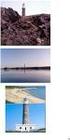 ΠΑΡΑΡΤΗΜΑ Ο ΗΓΙΕΣ ΧΡΗΣΗΣ ΤΩΝ ΟΘΟΝΩΝ ΓΙΑ ΕΚ ΟΣΗ ΤΩΝ ΕΞΟ ΩΝ ΚΗ ΕΙΑΣ τ. ΟΠΑ τ. ΤΥ ΚΥ Η παραλαβή των δικαιολογητικών για την πληρωµή των Εξόδων Κηδείας, θα γίνεται από το φάκελο ΙΑΧΕΙΡΙΣΗ ΠΑΡΑΛΑΒΗΣ ΠΑΡΑΣΤΑΤΙΚΩΝ
ΠΑΡΑΡΤΗΜΑ Ο ΗΓΙΕΣ ΧΡΗΣΗΣ ΤΩΝ ΟΘΟΝΩΝ ΓΙΑ ΕΚ ΟΣΗ ΤΩΝ ΕΞΟ ΩΝ ΚΗ ΕΙΑΣ τ. ΟΠΑ τ. ΤΥ ΚΥ Η παραλαβή των δικαιολογητικών για την πληρωµή των Εξόδων Κηδείας, θα γίνεται από το φάκελο ΙΑΧΕΙΡΙΣΗ ΠΑΡΑΛΑΒΗΣ ΠΑΡΑΣΤΑΤΙΚΩΝ
Εγκατάσταση Emfsigner - Algobox (driver για Graphic & Draft παραστατικά) 1. ηµιουργία εικονικού εκτυπωτή (ανίχνευσης)
 Εγκατάσταση Emfsigner - Algobox (driver για Graphic & Draft παραστατικά) Η εγκατάσταση του driver απαιτεί την ολοκλήρωση των παρακάτω 3 βηµάτων: 1. ηµιουργία εικονικού εκτυπωτή. 2. Εγκατάσταση του Emfsigner.
Εγκατάσταση Emfsigner - Algobox (driver για Graphic & Draft παραστατικά) Η εγκατάσταση του driver απαιτεί την ολοκλήρωση των παρακάτω 3 βηµάτων: 1. ηµιουργία εικονικού εκτυπωτή. 2. Εγκατάσταση του Emfsigner.
Βιβλιοθήκη Γυµνασίου Μαγούλας.Υποστήριξη ΑΒΕΚΤ ( )
 ΕΙΣΑΓΩΓΙΚΑ ΙΑΧΕΙΡΙΣΗΣ ΑΝΕΙΣΜΟΥ Πριν αναλύσουµε τη διαχείριση δανεισµού θα πρέπει να επεξηγηθούν οι όροι: Κωδικός Εγγραφής ΑΒΕΚΤ (ΚΩΕ), Αριθµός Εισαγωγής ΑΒΕΚΤ (ΑΡΕ), Κωδικός Μέλους (ΚΩΜ). Κωδικός Εγγραφής
ΕΙΣΑΓΩΓΙΚΑ ΙΑΧΕΙΡΙΣΗΣ ΑΝΕΙΣΜΟΥ Πριν αναλύσουµε τη διαχείριση δανεισµού θα πρέπει να επεξηγηθούν οι όροι: Κωδικός Εγγραφής ΑΒΕΚΤ (ΚΩΕ), Αριθµός Εισαγωγής ΑΒΕΚΤ (ΑΡΕ), Κωδικός Μέλους (ΚΩΜ). Κωδικός Εγγραφής
ΠΕΡΙΕΧΟΜΕΝΑ. Περιγραφή της αρχικής οθόνης κάθε τάξης α. Εικονίδια επιλογής θεµατικών ενοτήτων β. Εικονίδια διαφυγής...
 ΠΕΡΙΕΧΟΜΕΝΑ Α. ΕΚΚΙΝΗΣΗ ΚΛΕΙΣΙΜΟ ΤΗΣ ΕΦΑΡΜΟΓΗΣ.............................. 5 Β. ΒΑΣΙΚΕΣ ΛΕΙΤΟΥΡΓΙΕΣ ΠΡΟΣΒΑΣΙΜΟΤΗΤΑΣ.............................. 6 Γ. ΕΙΣΑΓΩΓΗ ΣΤΗΝ ΥΛΗ ΚΑΘΕ ΤΑΞΗΣ....................................
ΠΕΡΙΕΧΟΜΕΝΑ Α. ΕΚΚΙΝΗΣΗ ΚΛΕΙΣΙΜΟ ΤΗΣ ΕΦΑΡΜΟΓΗΣ.............................. 5 Β. ΒΑΣΙΚΕΣ ΛΕΙΤΟΥΡΓΙΕΣ ΠΡΟΣΒΑΣΙΜΟΤΗΤΑΣ.............................. 6 Γ. ΕΙΣΑΓΩΓΗ ΣΤΗΝ ΥΛΗ ΚΑΘΕ ΤΑΞΗΣ....................................
ιαχείριση Στόλου Οχηµάτων
 ιαχείριση Στόλου Οχηµάτων 1-1 ιαχείριση Στόλου Οχηµάτων Περιεχόµενα 0 2 Κεφάλαιο 1 Είσοδος - Λειτουργικότητα Εφαρµογής 1 Επανακαθορισµός... Βάσης εδοµένων 2 2 Γραµµή... Ενηµέρωσης (Κυλιόµενο Μήνυµα) 3
ιαχείριση Στόλου Οχηµάτων 1-1 ιαχείριση Στόλου Οχηµάτων Περιεχόµενα 0 2 Κεφάλαιο 1 Είσοδος - Λειτουργικότητα Εφαρµογής 1 Επανακαθορισµός... Βάσης εδοµένων 2 2 Γραµµή... Ενηµέρωσης (Κυλιόµενο Μήνυµα) 3
1. ΤΟ ERGOWIN ΜΕ ΜΙΑ ΜΑΤΙΑ
 ΕΓΧΕΙΡΙ ΙΟ ERGOWIN ΠΕΡΙΕΧΟΜΕΝΑ 1. ΤΟ ERGOWIN ΜΕ ΜΙΑ ΜΑΤΙΑ 3 1.1 ΤΟ ΠΕΡΙΒΑΛΛΟΝ ΛΕΙΤΟΥΡΓΙΑΣ 5 1.2 ΑΡΘΡΑ ΤΙΜΕΣ 7 1.3 ΕΡΓΑ ΠΚΝΤΜ 8 1.4 ΒΟΗΘΗΤΙΚΑ ΑΡΧΕΙΑ 8 1.5 ΛΟΙΠΕΣ ΕΡΓΑΣΙΕΣ 9 2. ΓΡΗΓΟΡΗ ΕΚΚΙΝΗΣΗ 10 2.1 ΑΡΘΡΑ
ΕΓΧΕΙΡΙ ΙΟ ERGOWIN ΠΕΡΙΕΧΟΜΕΝΑ 1. ΤΟ ERGOWIN ΜΕ ΜΙΑ ΜΑΤΙΑ 3 1.1 ΤΟ ΠΕΡΙΒΑΛΛΟΝ ΛΕΙΤΟΥΡΓΙΑΣ 5 1.2 ΑΡΘΡΑ ΤΙΜΕΣ 7 1.3 ΕΡΓΑ ΠΚΝΤΜ 8 1.4 ΒΟΗΘΗΤΙΚΑ ΑΡΧΕΙΑ 8 1.5 ΛΟΙΠΕΣ ΕΡΓΑΣΙΕΣ 9 2. ΓΡΗΓΟΡΗ ΕΚΚΙΝΗΣΗ 10 2.1 ΑΡΘΡΑ
Στη δική μας περίπτωση η ονομασία της πρότυπης εταιρείας είναι:
 Τ α βήματα που ακολουθούμε για την καταχώρηση παραστατικών (τιμολογίων κ.λπ.) με τη χρήση του προγράμματος extra Λογιστική Διαχείριση είναι τα ακόλουθα: 1 ο Βήμα Επιλέγουμε το εικονίδιο που βρίσκεται στην
Τ α βήματα που ακολουθούμε για την καταχώρηση παραστατικών (τιμολογίων κ.λπ.) με τη χρήση του προγράμματος extra Λογιστική Διαχείριση είναι τα ακόλουθα: 1 ο Βήμα Επιλέγουμε το εικονίδιο που βρίσκεται στην
Χρήση του Ηλεκτρονικού Ταχυδροµείου µεαποµακρυσµένη σύνδεση
 Χρήση του Ηλεκτρονικού Ταχυδροµείου µεαποµακρυσµένη σύνδεση Η πιο κοινή µέθοδος για να διαβάσoυµε E-mail είναι η αποµακρυσµένη σύνδεση τερµατικού (telnet), κατά την οποία συνδέετε ο προσωπικός υπολογιστής
Χρήση του Ηλεκτρονικού Ταχυδροµείου µεαποµακρυσµένη σύνδεση Η πιο κοινή µέθοδος για να διαβάσoυµε E-mail είναι η αποµακρυσµένη σύνδεση τερµατικού (telnet), κατά την οποία συνδέετε ο προσωπικός υπολογιστής
Οικονοµική Χρήση - Μεταφορές Υπολοίπων
 Άνοιγµα Οικονοµικής Χρήσης Μεταφορές Υπολοίπων Η εργασία καταχώρησης της οικονοµικής χρήσης επιλέγεται ως εξής : Οργάνωση Εφαρµογής Χρήσεις Οργάνωση Αρχεία Οικονοµικές Χρήσεις Στοιχεία Χρήσης Περιγραφή
Άνοιγµα Οικονοµικής Χρήσης Μεταφορές Υπολοίπων Η εργασία καταχώρησης της οικονοµικής χρήσης επιλέγεται ως εξής : Οργάνωση Εφαρµογής Χρήσεις Οργάνωση Αρχεία Οικονοµικές Χρήσεις Στοιχεία Χρήσης Περιγραφή
Μελίσσια, 16 Ιουνίου 2010. Οδηγός Εξαγωγής Συγκεντρωτικών Καταστάσεων ΚΕΠΥΟ από InnovEra
 Μελίσσια, 16 Ιουνίου 2010 Οδηγός Εξαγωγής Συγκεντρωτικών Καταστάσεων ΚΕΠΥΟ από InnovEra Εισαγωγή Αρχείων-Objects για τη συγκεντρωτική ΚΕΠΥΟ (ΜΥΦ) Πριν προχωρήσετε στη διαδικασία της εξαγωγής των συγκεντρωτικών
Μελίσσια, 16 Ιουνίου 2010 Οδηγός Εξαγωγής Συγκεντρωτικών Καταστάσεων ΚΕΠΥΟ από InnovEra Εισαγωγή Αρχείων-Objects για τη συγκεντρωτική ΚΕΠΥΟ (ΜΥΦ) Πριν προχωρήσετε στη διαδικασία της εξαγωγής των συγκεντρωτικών
Οδηγίες Χρήσης. Εφαρµογής Κτηµατολογίου. Έκδοση 1.0. Οκτώβριος Σύνταξη: Εθνικό και Καποδιστριακό Πανεπιστήµιο Αθηνών
 Τεχνική Στήριξη Πληροφοριακών Συστηµάτων Σχολείων ΥΠΟΥΡΓΕΙΟ ΕΘΝΙΚΗΣ ΠΑΙ ΕΙΑΣ & ΘΡΗΣΚΕΥΜΑΤΩΝ ΕΠΙΧΕΙΡΗΣΙΑΚΟ ΠΡΟΓΡΑΜΜΑ Κοινωνία της Πληροφορίας Έργο: ράσεις Υποστήριξης των Πληροφοριακών Συστηµάτων των σχολείων
Τεχνική Στήριξη Πληροφοριακών Συστηµάτων Σχολείων ΥΠΟΥΡΓΕΙΟ ΕΘΝΙΚΗΣ ΠΑΙ ΕΙΑΣ & ΘΡΗΣΚΕΥΜΑΤΩΝ ΕΠΙΧΕΙΡΗΣΙΑΚΟ ΠΡΟΓΡΑΜΜΑ Κοινωνία της Πληροφορίας Έργο: ράσεις Υποστήριξης των Πληροφοριακών Συστηµάτων των σχολείων
Πρωτόκολλο. 2007-2010 Alfaware S.A.
 Πρωτόκολλο 1-1 Πρωτόκολλο Περιεχόµενα 0 2 Κεφάλαιο 1 Είσοδος - Λειτουργικότητα Εφαρµογής 1 Επανακαθορισµός... Βάσης εδοµένων 2 2 Γραµµή... Ενηµέρωσης (Κυλιόµενο Μήνυµα) 3 3 Λειτουργικότητα... Φόρµας 4
Πρωτόκολλο 1-1 Πρωτόκολλο Περιεχόµενα 0 2 Κεφάλαιο 1 Είσοδος - Λειτουργικότητα Εφαρµογής 1 Επανακαθορισµός... Βάσης εδοµένων 2 2 Γραµµή... Ενηµέρωσης (Κυλιόµενο Μήνυµα) 3 3 Λειτουργικότητα... Φόρµας 4
Αυτόματο Κλείσιμο Ισολογισμού
 Αυτόματο Κλείσιμο Ισολογισμού Το συγκεκριμένο εγχειρίδιο δημιουργήθηκε για να βοηθήσει την κατανόηση της διαδικασίας διαχείρισης Οδηγιών Αυτόματου Κλεισίματος Ισολογισμού στην εφαρμογή extra Λογιστική
Αυτόματο Κλείσιμο Ισολογισμού Το συγκεκριμένο εγχειρίδιο δημιουργήθηκε για να βοηθήσει την κατανόηση της διαδικασίας διαχείρισης Οδηγιών Αυτόματου Κλεισίματος Ισολογισμού στην εφαρμογή extra Λογιστική
ΝΕΕΣ ΥΝΑΤΟΤΗΤΕΣ-ΒΕΛΤΙΩΣΕΙΣ ΑΝΑΒΑΘΜΙΣΗΣ 2.58
 ΝΕΕΣ ΥΝΑΤΟΤΗΤΕΣ-ΒΕΛΤΙΩΣΕΙΣ ΑΝΑΒΑΘΜΙΣΗΣ 2.58 Περιεχόμενα Περιεχόμενα 1. Νέα Δυνατότητα. Αλλαγή του τρόπου υπολογισμού και δημιουργίας των διακανονισμών των οφειλών του νόμου 4257/2014 βάσει της διευκρινιστικής
ΝΕΕΣ ΥΝΑΤΟΤΗΤΕΣ-ΒΕΛΤΙΩΣΕΙΣ ΑΝΑΒΑΘΜΙΣΗΣ 2.58 Περιεχόμενα Περιεχόμενα 1. Νέα Δυνατότητα. Αλλαγή του τρόπου υπολογισμού και δημιουργίας των διακανονισμών των οφειλών του νόμου 4257/2014 βάσει της διευκρινιστικής
ΟΔΗΓΙΕΣ ΠΑΡΑΜΕΤΡΟΠΟΙΗΣΗΣ
 ΟΔΗΓΙΕΣ ΠΑΡΑΜΕΤΡΟΠΟΙΗΣΗΣ ΓΙΑ ΤΗΝ ΣΑΡΩΣΗ ΚΑΙ ΚΑΤΑΧΩΡΗΣΗ ΠΑΡΑΣΤΑΤΙΚΩΝ ΜΕ ΧΡΗΣΗ DC SCAN4YOU Η εφαρμογή WinEra ERP σας δίνει τη δυνατότητα να καταχωρήσετε παραστατικά γρήγορα, με ασφάλεια και με αυτοματοποιημένο
ΟΔΗΓΙΕΣ ΠΑΡΑΜΕΤΡΟΠΟΙΗΣΗΣ ΓΙΑ ΤΗΝ ΣΑΡΩΣΗ ΚΑΙ ΚΑΤΑΧΩΡΗΣΗ ΠΑΡΑΣΤΑΤΙΚΩΝ ΜΕ ΧΡΗΣΗ DC SCAN4YOU Η εφαρμογή WinEra ERP σας δίνει τη δυνατότητα να καταχωρήσετε παραστατικά γρήγορα, με ασφάλεια και με αυτοματοποιημένο
Εκτυπώσεις. Πλήκτρα & Λειτουργίες Εκτυπώσεων. Published on PRISMA Win Help - Megasoft (
 Published on PRISMA Win Help - Megasoft (http://docs.megasoft.gr) Home > Γενική Λογιστική > Εκτυπώσεις Εκτυπώσεις Πλήκτρα & Λειτουργίες Εκτυπώσεων Στη δεξιά πλευρά των διαλόγων υπάρχουν τα παρακάτω πλήκτρα:
Published on PRISMA Win Help - Megasoft (http://docs.megasoft.gr) Home > Γενική Λογιστική > Εκτυπώσεις Εκτυπώσεις Πλήκτρα & Λειτουργίες Εκτυπώσεων Στη δεξιά πλευρά των διαλόγων υπάρχουν τα παρακάτω πλήκτρα:
1. Εγκατάσταση του NetMeeting
 Οδηγίες Εγκατάστασης και Χρήσης του Netmeeting Περιεχόµενα 1. Εγκατάσταση του Netmeeting 2. Το Interface του Netmeeting 3. Κύρια Κουµπιά Netmeeting 4. Πραγµατοποίηση Κλήσεων - Συνδέσεων 5. Το Μενού του
Οδηγίες Εγκατάστασης και Χρήσης του Netmeeting Περιεχόµενα 1. Εγκατάσταση του Netmeeting 2. Το Interface του Netmeeting 3. Κύρια Κουµπιά Netmeeting 4. Πραγµατοποίηση Κλήσεων - Συνδέσεων 5. Το Μενού του
Τοµέας Εϖιµόρφωσης & Κατάρτισης
 «Επιµόρφωση των Εκπαιδευτικών για την Αξιοποίηση και Εφαρµογή των ΤΠΕ στη ιδακτική Πράξη» ικαιούχος Φορέας Συµπράττοντες Επιστηµονικοί Φορείς Εγχειρίδιο Χρήσης Πληροφοριακού Συστήµατος ιαχείρισης (MIS)
«Επιµόρφωση των Εκπαιδευτικών για την Αξιοποίηση και Εφαρµογή των ΤΠΕ στη ιδακτική Πράξη» ικαιούχος Φορέας Συµπράττοντες Επιστηµονικοί Φορείς Εγχειρίδιο Χρήσης Πληροφοριακού Συστήµατος ιαχείρισης (MIS)
ΜΗΧΑΝΟΓΡΑΦΗΜΕΝΗ ΓΕΝΙΚΗ ΛΟΓΙΣΤΙΚΗ ΚΑΙ ΤΟ «ΚΕΦΑΛΑΙΟ» 4 ΤΗΣ ALTEC
 ΜΗΧΑΝΟΓΡΑΦΗΜΕΝΗ ΓΕΝΙΚΗ ΛΟΓΙΣΤΙΚΗ ΚΑΙ ΤΟ «ΚΕΦΑΛΑΙΟ» 4 ΤΗΣ ALTEC Με την καθιέρωση του λογιστικού σχεδίου αναπτύχθηκαν στην Ελλάδα µια πληθώρα από µηχανογραφικά προγράµµατα µηχανογράφησης των λογιστικών εργασιών.
ΜΗΧΑΝΟΓΡΑΦΗΜΕΝΗ ΓΕΝΙΚΗ ΛΟΓΙΣΤΙΚΗ ΚΑΙ ΤΟ «ΚΕΦΑΛΑΙΟ» 4 ΤΗΣ ALTEC Με την καθιέρωση του λογιστικού σχεδίου αναπτύχθηκαν στην Ελλάδα µια πληθώρα από µηχανογραφικά προγράµµατα µηχανογράφησης των λογιστικών εργασιών.
Βιβλιοθήκη συµβόλων κιθάρας.
 ουλεύοντας µε το Finale: Γράφοντας για κιθάρα Από τον Παναγιώτη Φραγκούλη Το Finale αποτελεί πλέον απαραίτητο εργαλείο στην καθηµερινότητα κάθε σύγχρονου συνθέτη. Σε κάθε νέα του έκδοση εµπλουτίζεται µε
ουλεύοντας µε το Finale: Γράφοντας για κιθάρα Από τον Παναγιώτη Φραγκούλη Το Finale αποτελεί πλέον απαραίτητο εργαλείο στην καθηµερινότητα κάθε σύγχρονου συνθέτη. Σε κάθε νέα του έκδοση εµπλουτίζεται µε
ΕΓΧΕΙΡΙΔΙΟ ΥΠΟΒΟΛΗΣ ΑΙΤΗΜΑΤΟΣ ΕΛΕΓΧΟΥ ΕΛΕΥΘΕΡΩΝ ΕΠΑΓΓΕΛΜΑΤΙΩΝ
 ΕΓΧΕΙΡΙΔΙΟ ΥΠΟΒΟΛΗΣ ΑΙΤΗΜΑΤΟΣ ΕΛΕΓΧΟΥ ΕΛΕΥΘΕΡΩΝ ΕΠΑΓΓΕΛΜΑΤΙΩΝ Μ.Ο.Δ..ΜΟΝΑΔΑ ΟΡΓΑΝΩΣΗΣ ΤΗΣ ΔΙΑΧΕΙΡΙΣΗΣ ΑΝΑΠΤΥΞΙΑΚΩΝ ΠΡΟΓΡΑΜΜΑΤΩΝ Α.Ε. 1 1.Είσοδος στο σύστημα Υποβολή αιτήματος ελέγχου Η ηλεκτρονική υποβολή
ΕΓΧΕΙΡΙΔΙΟ ΥΠΟΒΟΛΗΣ ΑΙΤΗΜΑΤΟΣ ΕΛΕΓΧΟΥ ΕΛΕΥΘΕΡΩΝ ΕΠΑΓΓΕΛΜΑΤΙΩΝ Μ.Ο.Δ..ΜΟΝΑΔΑ ΟΡΓΑΝΩΣΗΣ ΤΗΣ ΔΙΑΧΕΙΡΙΣΗΣ ΑΝΑΠΤΥΞΙΑΚΩΝ ΠΡΟΓΡΑΜΜΑΤΩΝ Α.Ε. 1 1.Είσοδος στο σύστημα Υποβολή αιτήματος ελέγχου Η ηλεκτρονική υποβολή
Εναλλακτικά έχετε τη δυνατότητα να πάρετε Backup τον υποκατάλογο Database, ο οποίος βρίσκεται στον κατάλογο Dcesoexo (π.χ. \Dcesoexo\Database).
 Δείτε τις Νέες Δυνατότητες της Έκδοσης 3.10 του Academia Financials Διαχείριση Έργων Μελίσσια, 22 Φεβρουαρίου 2012 Περιεχόμενα Φακέλου Ο φάκελος που παραλάβατε περιέχει 1 CD. Αντίγραφα Ασφαλείας Λόγω των
Δείτε τις Νέες Δυνατότητες της Έκδοσης 3.10 του Academia Financials Διαχείριση Έργων Μελίσσια, 22 Φεβρουαρίου 2012 Περιεχόμενα Φακέλου Ο φάκελος που παραλάβατε περιέχει 1 CD. Αντίγραφα Ασφαλείας Λόγω των
Διαχείριση Επιλογών Διαμόρφωσης
 1 Περίληψη Το συγκεκριμένο εγχειρίδιο δημιουργήθηκε για να βοηθήσει την κατανόηση της διαδικασίας διαχείρισης επιλογών διαμόρφωσης εγγραφών Εσόδων Εξόδων & Άρθρων Γενικής Λογιστικής στην εφαρμογή της σειράς
1 Περίληψη Το συγκεκριμένο εγχειρίδιο δημιουργήθηκε για να βοηθήσει την κατανόηση της διαδικασίας διαχείρισης επιλογών διαμόρφωσης εγγραφών Εσόδων Εξόδων & Άρθρων Γενικής Λογιστικής στην εφαρμογή της σειράς
Διαχείριση Αδειών - Βιβλίο Αδειών - Μαζικές ενέργειες
 Διαχείριση Αδειών - Βιβλίο Αδειών - Μαζικές ενέργειες Το συγκεκριμένο εγχειρίδιο δημιουργήθηκε για να βοηθήσει την κατανόηση της Διαδικασίας Πλήρους Διαχείρισης Αδειών - Βιβλίο Αδειών - Μαζικές ενέργειες.
Διαχείριση Αδειών - Βιβλίο Αδειών - Μαζικές ενέργειες Το συγκεκριμένο εγχειρίδιο δημιουργήθηκε για να βοηθήσει την κατανόηση της Διαδικασίας Πλήρους Διαχείρισης Αδειών - Βιβλίο Αδειών - Μαζικές ενέργειες.
1. ΗΜΙΟΥΡΓΙΑ ΝΕΑΣ ΧΡΗΣΗΣ 2. ΚΑΤΑΡΤΙΣΗ ΠΡΟΫΠΟΛΟΓΙΣΜΟΥ (ΜΕ ΥΟ ΙΑΦΟΡΕΤΙΚΟΥΣ ΤΡΟΠΟΥΣ)
 1. ΗΜΙΟΥΡΓΙΑ ΝΕΑΣ ΧΡΗΣΗΣ 2. ΚΑΤΑΡΤΙΣΗ ΠΡΟΫΠΟΛΟΓΙΣΜΟΥ (ΜΕ ΥΟ ΙΑΦΟΡΕΤΙΚΟΥΣ ΤΡΟΠΟΥΣ) Σελίδα 1 ΠΕΡΙΕΧΟΜΕΝΑ ΠΕΡΙΕΧΟΜΕΝΑ... 2 ΗΜΙΟΥΡΓΙΑ ΝΕΑΣ ΧΡΗΣΗΣ... 3 1 ο Βήµα: ηµιουργία νέας χρήσης.... 3 2 ο Βήµα: Εισαγωγή
1. ΗΜΙΟΥΡΓΙΑ ΝΕΑΣ ΧΡΗΣΗΣ 2. ΚΑΤΑΡΤΙΣΗ ΠΡΟΫΠΟΛΟΓΙΣΜΟΥ (ΜΕ ΥΟ ΙΑΦΟΡΕΤΙΚΟΥΣ ΤΡΟΠΟΥΣ) Σελίδα 1 ΠΕΡΙΕΧΟΜΕΝΑ ΠΕΡΙΕΧΟΜΕΝΑ... 2 ΗΜΙΟΥΡΓΙΑ ΝΕΑΣ ΧΡΗΣΗΣ... 3 1 ο Βήµα: ηµιουργία νέας χρήσης.... 3 2 ο Βήµα: Εισαγωγή
Διαδικασία χρήσης module Αναλυτικής Λογιστική. (v.1.0.7)
 Διαδικασία χρήσης module Αναλυτικής Λογιστική (v.1.0.7) Περίληψη Με το Module της Αναλυτικής Λογιστικής πραγματοποιείται η παρακολούθηση όλου του κυκλώματος και η ενημέρωση της Αναλυτικής Λογιστικής από
Διαδικασία χρήσης module Αναλυτικής Λογιστική (v.1.0.7) Περίληψη Με το Module της Αναλυτικής Λογιστικής πραγματοποιείται η παρακολούθηση όλου του κυκλώματος και η ενημέρωση της Αναλυτικής Λογιστικής από
